Casio LK-40 Manuel utilisateur
Vous trouverez ci-dessous de brèves informations sur LK-40, LK-42. Ces claviers offrent 100 sonorités étonnamment réalistes, une fonction d'accompagnement automatique flexible avec 100 motifs intégrés et une banque de 100 morceaux pour jouer et s'exercer. Le système d'apprentissage en trois étapes guide l'utilisateur en illuminant les touches, facilitant le développement des capacités musicales. Des fonctions supplémentaires incluent l'accompagnement automatique, la transposition et la compatibilité MIDI.
PDF
Télécharger
Document
MODE D’EMPLOI GEBRUIKSAANWIJZING GUIDA DELL’UTILIZZATORE P LK40/42-FDI-1 CASIO ELECTRONICS CO., LTD. Unit 6, 1000 North Circular Road London NW2 7JD, U.K. Cette marque n’est valide que dans les pays de l'UE. Veuillez conserver toute information comme référence future. 478B-F-002A LK40̲F̲00.p65 Page 1 01.7.26, 3:04 PM Adobe PageMaker 6.5J/PPC Bienvenue... Dans l’heureuse famille des possesseurs satisfaits d’instruments musicaux électroniques CASIO! Pour obtenir le maximum des nombreuses caractéristiques et fonctions de ce clavier, veuillez lire attentivement ce mode d’emploi et le garder à proximité pour vous y référer ultérieurement. Important! Remplacez rapidement les piles ou utilisez un adaptateur secteur quand les symptômes suivants apparaissent. • Témoin d’alimentation faiblement éclairé. • L’instrument ne se met pas sous tension. • Affichage sombre, difficile à lire. • Volume des haut-parleurs/casque d’écoute anormalement bas. • Distorsion de la sortie sonore. • Interruption occasionnelle du son lorsque vous jouez à un volume élevé. • Panne d’alimentation subite lorsque vous jouez à un volume élevé. • Assombrissement de l’affichage pendant que vous jouez à volume élevé. • Reproduction anormale d’un motif de rythme et d’un morceau de démonstration. • Affaiblissement de l’éclairage des touches quand les notes résonnent. • Perte de puissance, distorsion du son ou baisse de volume quand des données sont reproduites à partir d'un ordinateur ou d'un appareil MIDI Caractéristiques principales ❑ 100 sonorités étonnamment réalistes ❑ Fonction d’accompagnement automatique renforcée par une plus grande flexibilité • 100 motifs d’accompagnement automatique intégrés. ❑ Banque de 100 morceaux intégrés • La banque de 100 morceaux intégrés vous permet de jouer et de vous exercer sur une mélodie particulière. ❑ Une fonction d’apprentissage en trois étapes vous permet de développer vos capacités musicales en suivant simplement l’éclairage des touches (Système d’apprentissage en trois étapes). • Vous vous habituez d’abord à la cadence des notes en regardant les touches qui s’allument lorsqu’un des 100 morceaux intégrés est reproduit. Vous vous exercez ensuite à jouer à la cadence qui vous convient. Finalement, vous pouvez essayer de jouer au tempo normal du morceau que vous avez choisi. ❑ Accompagnement automatique • Désignez simplement un accord et le clavier reproduit automatiquement le rythme, la basse et les accords qui conviennent. Les variations qui s’insèrent quand vous appuyez sur une seule touche rendent le son d’accompagnement plus intéressant et naturel. ❑ Fonction de transposition • Une opération facile qui change instantanément la clé du clavier. ❑ Compatibilité MIDI • Le raccordement à un autre appareil MIDI permet de reproduire les notes sur le clavier et sur l’appareil raccordé en jouant sur ce clavier. Vous pouvez même reproduire des enregistrements MIDI en vente dans le commerce. F-1 478B-F-003A LK40̲F̲01-07.p65 Page 1 01.7.26, 3:04 PM Adobe PageMaker 6.5J/PPC Précautions concernant la sécurité Symboles Différents symboles sont utilisés dans ce mode d’emploi et sur le produit proprement dit pour garantir un emploi correct et sûr, et éviter toute blessure à l’utilisateur et à d’autres personnes ainsi que tout dommage matériel. Ces symboles et leur signification sont indiqués ci-dessous. AVERTISSEMENT Cette indication avertit des risques de mort ou de blessures importantes si l’appareil n’est pas utilisé correctement et si cette indication n’est pas respectée. ATTENTION Cette indication avertit des risques de blessures et de la possibilité de dommage physique seulement si l’appareil n’est pas utilisé correctement et si cette indication n’est pas respectée. Exemples de symboles Le triangle ( ) signifie que l’utilisateur doit être prudent. (L’exemple de gauche signifie qu’il y a risque d’électrocution.) Le cercle barré ( ) signifie que la manipulation indiquée ne doit en aucun cas être effectuée. Les indications mentionnées avec ou à côté de ce symbole sont absolument interdites. (L’exemple de gauche indique que le démontage est interdit.) Le point noir ( ) signifie que la manipulation indiquée doit être exécutée. Les indications marquées de ce symbole sont des instructions qui doivent être absolument exécutées. (L’exemple de gauche indique que la fiche d’alimentation doit être débranchée de la prise électrique.) AVERTISSEMENT Soyez très prudent quand vous manipulez l’adaptateur secteur. • Utiliser seulement avec la tension d’alimentation indiquée à l’exclusion de toute autre, afin d’éviter tout risque d’incendie ou d’électrocution. • Si le cordon d’alimentation est endommagé (fils à nu, interruption de liaison, etc.) veuillez vous procurer un nouvel adaptateur secteur. L’utilisation d’un cordon d’alimentation endommagé peut être cause d’incendie ou d’électrocution. • Ne pas couper ou endommager le cordon d’alimentation. Ne pas non plus poser d’objets lourds dessus ni l’exposer à une chaleur excessive. Un cordon endommagé peut être cause d’incendie ou d’électrocution. • Ne pas essayer de modifier le cordon d’alimentation ni de le plier, le tordre ou tirer dessus en forçant pour éviter tout risque d’incendie ou d’électrocution. • Veuillez utiliser l’adaptateur spécifié pour cet appareil. L’utilisation de tout autre adaptateur peut causer un incendie, un choc électrique ou un mauvais fonctionnement. Ne pas poser l’instrument ou le support sur une surface inégale ou instable. • L’instrument ou son support pourraient tomber et causer des blessures corporelles s’ils sont posés sur une surface inégale ou instable. F-2 LK40̲F̲01-07.p65 478B-F-004A Page 2 01.7.26, 3:04 PM Adobe PageMaker 6.5J/PPC Ne pas poser de récipients contenant de l’eau ou d’autres liquides sur l’instrument. • Ne pas poser les objets suivants sur l’instrument. Ils risquent de provoquer un incendie ou une électrocution s’ils sont renversés et pénètrent à l’intérieur de l’instrument. • Récipients contenant de l’eau ou d’autres liquides (vases, pots de fleurs, tasses, produits de beauté et médicaments); • Petits objets (épingles à cheveux, aiguilles à coudre et pièces de monnaie); • Objets inflammables. Si une matière étrangère pénétrait dans l’instrument, veuillez prendre les mesures suivantes: 1. Mettez le clavier hors tension. 2. Débranchez l’adaptateur secteur de la prise murale. 3. S’il y a des piles dans le clavier, enlevez-les. • Ne touchez pas les piles directement avec les mains quand vous les enlevez. Elles risquent d’être chaudes ou de l’électrolyte risque de s’écouler. 4. Consultez le revendeur chez qui vous avez acheté le clavier ou un réparateur agréé CASIO. Ne pas démonter ou modifier. • Ne pas essayer de démonter ou de modifier l’instrument, ses accessoires ni les produits vendus séparément pour éviter les risques d’incendie, d’électrocution ou une panne. Le contrôle, le réglage ou la réparation des organes internes doivent être confiés à votre revendeur. Ne pas utiliser en cas de fonctionnement anormal ou de mauvais fonctionnement. • Ne pas utiliser l’instrument en cas de phénomènes anormaux, dégagement de fumée ou d’odeur anormale. Ne pas non plus utiliser l’instrument en cas de mauvais fonctionnement, par exemple mise sous tension impossible ou absence du son, pour ne pas causer d’incendie ou d’électrocution. Si ce genre de problème apparaît, veuillez prendre les mesures suivantes. Ne jamais essayer de réparer soi-même l’instrument car cela peut être extrêmement dangereux. 1. Mettez le clavier hors tension. 2. Débranchez l’adaptateur secteur de la prise murale. 3. S’il y a des piles dans le clavier, enlevez-les. • Ne touchez pas les piles directement avec les mains quand vous les enlevez. Elles risquent d’être chaudes ou de l’électrolyte risque de s’écouler. 4. Consultez le revendeur chez qui vous avez acheté le clavier ou un réparateur agréé CASIO. En cas de chute de l’instrument: • Si l’instrument est tombé ou a été endommagé, veuillez prendre les mesures suivantes. Cessez immédiatement d’utiliser l’instrument pour éviter tout risque d’incendie ou d’électrocution. 1. Mettez le clavier hors tension. 2. Débranchez l’adaptateur secteur de la prise murale. 3. S’il y a des piles dans le clavier, enlevez-les. • Ne touchez pas les piles directement avec les mains quand vous les enlevez. Elles risquent d’être chaudes ou de l’électrolyte risque de s’écouler. 4. Consultez le revendeur chez qui vous avez acheté le clavier ou un réparateur agréé CASIO. Ne pas laisser de sacs en plastique à portée des enfants. • Ne pas mettre sur la tête les sacs en plastique dans lesquels l’instrument, ses accessoires et les produits vendus séparément sont empaquetés. Il est particulièrement recommandé aux familles ayant des enfants en bas âge de faire très attention afin d’éviter les risques d’asphyxie. F-3 478B-F-005A LK40̲F̲01-07.p65 Page 3 01.7.26, 3:04 PM Adobe PageMaker 6.5J/PPC ATTENTION Adaptateur secteur • Ne pas poser le cordon d’alimentation secteur à proximité de chauffage ou d’appareil électrique. Le cordon pourrait fondre et un incendie ou une électrocution pourrait s’ensuivre. • Quand vous débranchez l’adaptateur secteur de la prise électrique, veillez à saisir l’adaptateur et à ne pas tirer sur le cordon. Une tension excessive sur le cordon peut l’endommager ou le briser, et par conséquent provoquer un incendie ou un choc électrique. • Ne pas toucher l’adaptateur secteur avec des mains humides quand il est branché. Il y a risque d’électrocution. • Si vous prévoyez de ne pas utiliser l’instrument pendant une période prolongée, par exemple quand vous partez en voyage ou en vacances, débranchez toujours l’adaptateur secteur de la prise électrique pour des raisons de sécurité. • Mettez l’instrument hors tension après utilisation et débranchez l’adaptateur secteur de la prise électrique. • Débranchez l'adaptateur secteur de la prise murale au moins une fois dans l’année et nettoyez le pourtour des broches de la prise. De la poussière peut s’accumuler autour des broches et causer un incendie. Piles • En cas de mauvaise manipulation, les piles peuvent éclater ou l’électrolyte fuir. L’électrolyte risque de blesser, causer un mauvais fonctionnement de l’instrument ou décolorer un meuble ou tout autre objet. Veuillez observer les points suivants: • Mettez les piles correctement en place, c’est–à–dire en respectant la polarité (+/–) indiquée sur l’instrument. • Veillez toujours à enlever les piles si vous prévoyez de ne pas les utiliser pendant un certain temps, par exemple quand vous partez en voyage, pour des raisons de sécurité et pour éviter toute fuite de l’électrolyte des piles. • Utilisez toujours le même type de piles. • Ne pas utiliser des piles usées et des piles neuves en même temps. • Ne pas jeter les piles au feu, les court-circuiter, les démonter ou les soumettre à une chaleur excessive. • Remplacez rapidement les piles usées. • Ne jamais essayer de recharger les piles. Transport • Avant de transporter l’instrument, assurez-vous que l’adaptateur secteur a été débranché de la prise électrique et que tous les cordons de raccordement externes ont été déconnectés. Une fois ces vérifications faites, vous pouvez transporter l’instrument. Si vous ne tenez pas compte de ces conseils, les cordons peuvent être endommagés et provoquer un incendie ou des chocs électriques. Entretien • Quand vous nettoyez l’instrument, n’oubliez jamais de débrancher d’abord l’adaptateur secteur de la prise électrique pour des raisons de sécurité. Enlevez toujours les piles si l’instrument contient des piles. Emplacement • Ne pas installer l’instrument dans des endroits extrêmement humides ou extrêmement poussiéreux. Il y a risque d’incendie ou d’électrocution. • Ne pas installer l’instrument dans des endroits exposés à des émanations ou vapeurs grasses, comme dans une cuisine ou près d’un humidificateur. Il y a risque d’incendie ou d’électrocution. Ne pas poser le clavier sur un meuble laqué. • Les pieds de caoutchouc de l’instrument peuvent éventuellement noircir ou abîmer les surfaces laquées. Utilisez des tampons de feutre pour isoler les pieds ou installez, de préférence, le clavier sur un support CASIO conçu à cet effet. F-4 LK40̲F̲01-07.p65 478B-F-006A Page 4 01.7.26, 3:04 PM Adobe PageMaker 6.5J/PPC Ne pas poser d’objets lourds sur l’instrument. • Ne pas poser d’objets lourds sur l’instrument. Il pourrait tomber, se briser et blesser quelqu’un. Volume • Un réglage excessif du volume peut endommager les facultés auditives. Évitez d’utiliser l’instrument à un volume trop élevé pendant de longues périodes. Consultez immédiatement un médecin en cas de problèmes auditifs ou de bourdonnements dans les oreilles. Ne pas monter sur l’instrument ou le support. • Ne pas essayer de monter sur l’instrument ou le support. Faites particulièrement attention aux enfants en bas âge. L’instrument ou le support pourrait tomber, se briser et blesser quelqu’un. Support optionnel (vendu séparément) • Assemblez avec précaution le support en suivant les instructions de montage fournies avec. Serrez bien tous les boulons, écrous et fixations, et veillez à installer correctement l’instrument sur le support. Le support peut se renverser ou l’instrument tomber et causer des blessures, si les vis ne sont pas correctement serrées ou si l’instrument est mal installé sur le support. Accessoires et options • Utilisez seulement les accessoires qui sont fournis avec l’instrument ou les options agréées CASIO (vendues séparément). L’utilisation d’accessoires ou d’options non spécifiées peut causer un incendie, une électrocution ou tout autre mauvais fonctionnement. • L’éclairage des touches du clavier peut être difficilement visible si le clavier est en plein soleil ou dans un endroit très lumineux. Entretien de votre clavier Evitez la chaleur, l’humidité ou l’exposition au soleil. N’exposez pas l’appareil au soleil ou près d’un climatiseur, ni dans un endroit à température très élevée. Ne pas utiliser le clavier près d’un téléviseur ou d’une radio. Cet instrument peut perturber la réception de l’image et du son de la télévision ou de la radio. Le cas échéant, éloignez le clavier du téléviseur ou de la radio. N’utilisez pas de peinture, diluants ni produits chimiques pour le nettoyage. Nettoyez le clavier avec un chiffon doux imbibé d’une solution faible d’eau et de détergent neutre. Trempez le chiffon dans la solution, puis essorez-le jusqu’à ce qu’il soit presque sec. Note • Vous avez peut-être remarqué des lignes dans la finition de ce clavier. Elles proviennent du moule utilisé lors du moulage du boîtier plastic. Ce ne sont pas des fissures ou craquelures du plastic et il n’y a aucune raison de s’en inquiéter. F-5 478B-F-007A LK40̲F̲01-07.p65 Page 5 01.7.26, 3:04 PM Adobe PageMaker 6.5J/PPC Table des matières Bienvenue... ...................................................................................... F-1 Caractéristiques principales ........................................................... F-1 Précautions concernant la sécurité ............................................... F-2 Entretien de votre clavier ................................................................ F-5 Table des matières ........................................................................... F-6 Emplacement des commandes ..................................................... F-8 Opérations de base ....................................................................... F-10 Raccordements .............................................................................. F-12 Prise casque/sortie (PHONES/OUTPUT) ............................................................. F-12 Accessoires et options .......................................................................................... F-13 Alimentation ................................................................................... F-14 Utilisation des piles .............................................................................................. F-14 Pour insérer les piles .............................................................................................. F-14 Information importante au sujet des piles ......................................................... F-14 Utilisation de l’adaptateur secteur ................................................................... F-15 Mise hors tension automatique ......................................................................... F-16 Avertisseur d’alimentation ................................................................................. F-16 Pour mettre hors service l’arrêt automatique et l’avertisseur d’alimentation ..................................................................................................... F-16 Opérations fondamentales ........................................................... F-17 Pour mettre sous/hors tension ............................................................................ F-17 Pour changer de sonorité .................................................................................. F-17 Sonorités de division du clavier ........................................................................... F-18 Echantillonnage numérique ................................................................................ F-19 Polyphonie ............................................................................................................. F-19 Autres fonctions utiles ......................................................................................... F-19 Pour transposer la clé du clavier ........................................................................ F-19 Pour accorder le clavier ...................................................................................... F-20 Reproduction des morceaux de démonstration ............................................ F-21 Pour reproduire un morceau de démonstration .............................................. F-21 Pour arrêter un morceau de démonstration ..................................................... F-21 Pour reproduire les rythmes ............................................................................... F-22 Pour sélectionner et reproduire un rythme ........................................................ F-22 F-6 LK40̲F̲01-07.p65 478B-F-008A Page 6 01.7.26, 3:04 PM Adobe PageMaker 6.5J/PPC Utilisation de l’accompagnement automatique ........................................... F-23 A propos du clavier d’accompagnement ....................................................... F-23 Utilisation du système CASIO CHORD ................................................................ F-24 Pour jouer un accompagnement automatique CASIO CHORD ................... F-24 Utilisation du doigté standard ............................................................................. F-25 Pour jouer un accompagnement automatique FINGERED ............................. F-26 Improvisation avec les motifs préréglés ........................................................... F-27 Utilisation d’une variation rythmique ................................................................ F-27 Utilisation du démarrage synchronisé .............................................................. F-27 Système d’apprentissage en trois étapes ................................... F-28 Utilisation du système d’apprentissage en trois étapes ................................. F-28 Réglage du tempo du système d’apprentissage en trois étapes .................. F-29 Pour reproduire un morceau intégré ................................................................. F-29 Utilisation du système d’apprentissage en trois étapes avec les morceaux de la banque ..................................................................................... F-30 Fonctionnement du système d’apprentissage en trois étapes aux étapes 1 à 3 .......................................................................................................... F-31 Mise hors service de l’éclairage des touches ................................................... F-32 Nombre de touches éclairées en même temps .............................................. F-32 Pour changer la sonorité de la mélodie d’un morceau intégré .................... F-32 Étape 1: Exécution facile ................................................................................... F-33 Étape 2: Exécution lente .................................................................................... F-33 Étape 3: Exécution normale .............................................................................. F-34 Pour s’exercer à jouer la partie de la main gauche ...................................... F-35 Pour vérifier si la partie de la main droite ou la partie de la main gauche est sélectionnée (morceaux à deux mains seulement) ................... F-35 MIDI ................................................................................................. F-36 Qu’est-ce que MIDI ? ......................................................................................... F-36 Connexions MIDI ................................................................................................... F-36 Canaux MIDI ......................................................................................................... F-37 General MIDI ....................................................................................................... F-37 Messages ............................................................................................................... F-37 Référence technique ..................................................................... F-41 Dépistage des pannes ....................................................................................... F-41 Fiche technique .................................................................................................. F-43 Appendice ....................................................................................... A-1 Liste de sonorités GM ........................................................................................... A-1 Liste des rythmes .................................................................................................. A-3 Carte des accords doigtés (FINGERED) ............................................................ A-4 MIDI Implementation Chart F-7 478B-F-009A LK40̲F̲01-07.p65 Page 7 01.7.26, 3:04 PM Adobe PageMaker 6.5J/PPC Emplacement des commandes J Panneau arrière K M TU DEMO 7 8 9 4 5 6 1 2 3 3-STEP LESSON PHONES/ OUTPUT DC 9V OUT MIDI IN RHYTHM TRANSPOSE TONE STEP 1 0 STEP 3 TUNE SONG BANK NUMBER V W STEP 2 TEMPO :VALUE UP TEMPO :VALUE DOWN L Q N O * P Q DEMO POWER/MODE SYNCHRO/ FILL-IN VOLUME START/ STOP 7 8 9 4 5 6 1 2 3 0 NUMBER KEY LIGHT TEMPO 3-STEP LESSON FINGERED ON CASIO CHORD NORMAL ONE KEY PLAY R RHYTHM TRANSPOSE TONE STEP 1 OFF STEP 3 STEP 2 TUNE SONG BANK TEMPO :VALUE UP TEMPO :VALUE DOWN S 1 2 3 POWER/MODE 6 SYNCHRO/ FILL-IN 7 8 9 B CD E FG START/ STOP TEMPO VOLUME KEY LIGHT FINGERED ON CASIO CHORD NORMAL OFF ONE KEY PLAY 45 0 A H F-8 LK40̲F̲08-16.p65 I 478B-F-010A Page 8 01.7.26, 3:04 PM Adobe PageMaker 6.5J/PPC 1 Sélecteur d’alimentation/mode (POWER/MODE) 2 Voyant d’alimentation 3 Boutons de volume (VOLUME) 4 Bouton de synchro/variation (SYNCHRO/FILL-IN) 5 Bouton de marche/arrêt (START/STOP) 6 Boutons de tempo (TEMPO) 7 Bouton d’éclairage des touches (KEY LIGHT) 8 Icône d’étape 1 (STEP 1) 9 Icône d’étape 2 (STEP 2) 0 Icône d’étape 3 (STEP 3) A Icône de banque de morceaux (SONG BANK) B Écran C Icône de rythme (RHYTHM) D Icône de tonalité (TONE) E Bouton de sélection de partie (PART SELECT) F Bouton de sonorité (TONE) G Bouton de rythme (RHYTHM) H Boutons d’exécution une touche (ONE KEY PLAY) I Bouton de banque de morceaux (SONG BANK) J Clavier numérique K Bouton de démonstration (DEMO) L Boutons d’apprentissage (3-STEP LESSON) M Guide d’utilisation de transposition/ morceau (TRANSPOSE/TUNE) N Liste des 100 rythmes (100 RHYTHMS) Voir “Lista des rythmes” à la page A-3 pour les détails à ce sujet. O Liste des 100 sonorités (100 TONES) P Liste des 100 morceaux (100 SONG BANK) Q Haut-parleur R Nom des fondamentales d’accords S Liste des instruments de percussion T Prise de courant continu 9V (DC 9V) U Prise de casque d’écoute/sortie (PHONES/OUTPUT) Pour la connexion d’un casque disponible dans le commerce. La sortie des haut-parleurs est automatiquement coupée lorsque le casque est raccordé. V Prise MIDI OUT W Prise MIDI IN * Fixation du pupitre à partitions Insérez le pupitre dans la fente en haut du clavier, comme indiqué sur l'illustration. F-9 478B-F-011A LK40̲F̲08-16.p65 Page 9 01.7.26, 3:04 PM Adobe PageMaker 6.5J/PPC Opérations de base Cette partie offre un aperçu rapide du fonctionnement du clavier lorsque vous utilisez les étapes une et deux de la leçon en 3 étapes. Voir page F-28 pour des explications détaillées au sujet de ces étapes. 1 3 2 Réglez le sélecteur POWER/ MODE sur NORMAL. Appuyez sur le bouton SONG BANK. Cherchez dans la lis celui que vous voule saisissez son numé en utilisant le clavie POWER/MODE • Pour sélectionner “2 saisissez [2] et [0]. FINGERED ON CASIO CHORD NORMAL L’icône SONG BANK s’allume. OFF DEMO POWER/MODE SYNCHRO/ FILL-IN VOLUME START/ STOP TEMPO 7 8 9 4 5 6 1 2 3 0 NUMBER KEY LIGHT 3-STEP LESSON FINGERED ON CASIO CHORD NORMAL STEP 1 OFF ONE KEY PLAY STEP STEP 2 5 Jouez la partie mélodique sur le clavier. <Si vous avez appuyé sur le bouton STEP 1 à l’étape 4 ...> Jouez les notes avec les boutons ONE KEY PLAY. • Le tempo de l’accompagnement se règle automatiquement sur la mélodie que vous jouez. ONE KEY PLAY F-10 LK40̲F̲08-16.p65 478B-F-012A Page 10 01.7.26, 3:04 PM Adobe PageMaker 6.5J/PPC <Si vous avez appu Jouez les notes sur au fur et à mesure • Tenez la touche enf • Si vous sélectionne s’éteint dès que vou • La touche qui corres que vous devez jou • Dès que vous appu correcte, l’accompa 3 ONG Cherchez dans la liste des morceaux celui que vous voulez écouter, puis saisissez son numéro à deux chiffres en utilisant le clavier numérique. • Pour sélectionner “20 AMAZING GRACE” saisissez [2] et [0]. llume. NCHRO/ FILL-IN E 7 8 9 4 5 6 1 2 3 0 NUMBER 4 Appuyez sur le bouton STEP 1 ou bouton STEP 2. • A ce moment, l’icône STEP 1 ou l’icône STEP 2 s’allume. • Le clavier bat une fois la mesure et attend que vous jouiez quelque chose. Les touches sur lesquelles vous devez d’abord appuyer pour commencer le morceau clignotent. DEMO START/ STOP TEMPO 7 8 9 4 5 6 1 2 3 0 NUMBER KEY LIGHT à l’étape 4 ...> PLAY. tiquement 3-STEP LESSON RHYTHM TRANSPOSE TONE STEP 1 ONE KEY PLAY STEP 3 STEP 2 TUNE SONG BANK TEMPO :VALUE UP TEMPO :VALUE DOWN 3-STEP LESSON STEP 1 STEP 3 STEP 2 <Si vous avez appuyé sur le bouton STEP 2 à l’étape 4 ...> Jouez les notes sur le clavier, en appuyant sur les touches au fur et à mesure qu’elles s’éclairent. • Tenez la touche enfoncée tant qu’elle reste éclairée. • Si vous sélectionnez un des morceaux 85 à 99, la touche éclairée s’éteint dès que vous appuyez dessus. • La touche qui correspond à la note suivante que vous devez jouer clignote. • Dès que vous appuyez sur la touche de mélodie correcte, l’accompagnement joue la note suivante. F-11 478B-F-013A LK40̲F̲08-16.p65 Page 11 01.7.26, 3:04 PM Adobe PageMaker 6.5J/PPC Raccordements ■ Prise casque/sortie (PHONES/OUTPUT) Avant de raccorder un casque ou un autre appareil à cette prise, veillez à réduire le volume du clavier et de l’appareil raccordé. Vous pouvez régler leur volume une fois que l’appareil est raccordé. [Panneau arrière] Prise PHONES/OUTPUT DC 9V OUT MIDI IN PHONES/ OUTPUT 1 Fiche standard 3 Amplificateur de clavier, guitare, etc. Blanche 2 GAUCHE Rouge Fiche miniature DROITE AUX IN ou une prise similaire de l’amplificateur audio Raccordement du casque (Figure 1) Quand le casque est raccordé, les haut-parleurs du clavier sont désactivés, ce qui vous permet de jouer même tard la nuit sans déranger personne. Appareil audio (Figure 2) Raccordez le clavier à un appareil audio à l’aide d’un cordon de liaison équipé d’une fiche standard à une extrémité et de deux fiches miniatures à l’autre extrémité. Avec cette configuration, vous devez régler normalement le sélecteur d’entrée de l’appareil audio sur l’entrée (en principe AUX IN ou similaire) sur laquelle le cordon du clavier est raccordé. Consultez la documentation fournie avec l’appareil audio pour les détails. Amplificateur d’instrument de musique (Figure 3) Utilisez un cordon de liaison en vente dans le commerce pour raccorder le clavier à un amplificateur d’instrument de musique. Note • Veillez à utiliser un cordon de liaison ayant une fiche standard aux extrémités qui sont raccordées au clavier et à l’amplificateur. F-12 LK40̲F̲08-16.p65 478B-F-014A Page 12 01.7.26, 3:04 PM Adobe PageMaker 6.5J/PPC Exemple de raccordement A la prise PHONES/ OUTPUT du clavier INPUT Fiches standard Amplificateur de guitare ou clavier Accessoires et options Utilisez seulement les accessoires et les options spécifiés pour le clavier. L’utilisation de tout autre accessoire peut causer un incendie, un choc électrique ou des blessures corporelles. F-13 478B-F-015A LK40̲F̲08-16.p65 Page 13 01.7.26, 3:04 PM Adobe PageMaker 6.5J/PPC Alimentation Ce clavier peut être alimenté par le courant secteur à partir d’une prise murale, si vous utilisez l’adaptateur secteur spécifié, ou par des piles. Veillez à toujours éteindre le clavier quand vous ne l’utilisez pas. ■ Utilisation des piles Veillez à éteindre le clavier avant d’insérer ou de sortir les piles. Pour insérer les piles 1. Enlevez le couvercle du logement des piles. 2. Insérez 6 piles de taille AA dans le logement. • Assurez-vous que les pôles positifs (+) et négatifs (–) sont dirigés dans le bons sens. 3. Insérez les languettes du couvercle du logement des piles dans les orifices et fermez le couvercle. Le clavier peut ne pas fonctionner correctement si vous enlevez et insérez les piles quand le clavier est allumé. Dans ce cas, il suffit en général d’éteindre et d’éclairer le clavier pour qu’il fonctionne normalement. Information importante au sujet des piles ■ L’autonomie approximative de différents types de piles est la suivante. • Autonomie normale des piles: Env. 1 heure (SUM3/R6P) Env. 4 heures (AM3/LR6) Les deux temps indiqués correspondent à une autonomie moyenne à température normale, quand le volume du clavier est moyen. Des températures extrêmes et une interprétation au clavier à volume très élevé peuvent réduire l’autonomie des piles. ■ Les symptômes suivants sont le signe d’une baisse de tension des piles. Le cas échéant, remplacez le plus vite possible les piles. • Témoin d’alimentation faiblement éclairé. • L’instrument ne se met pas sous tension. • Affichage sombre, difficile à lire. • Volume des haut-parleurs/casque d’écoute anormalement bas. • Distorsion de la sortie sonore. • Interruption occasionnelle du son lorsque vous jouez à un volume élevé. • Panne d’alimentation subite lorsque vous jouez à un volume élevé. • Assombrissement de l’affichage pendant que vous jouez à volume élevé. • Reproduction anormale d’un motif de rythme et d’un morceau de démonstration. • Affaiblissement de l’éclairage des touches quand les notes résonnent. • Perte de puissance, distorsion du son ou baisse de volume quand des données sont reproduites à partir d'un ordinateur ou d'un appareil MIDI F-14 LK40̲F̲08-16.p65 478B-F-016A Page 14 01.7.26, 3:04 PM Adobe PageMaker 6.5J/PPC Important! Toute manipulation inadéquate des piles peut être à l’origine d’une rupture ou fuite des piles et créer des risques de dommages corporels ou matériels, dus au contact avec l’acide des piles. Veuillez noter les précautions importantes suivantes. • Veillez à toujours diriger les pôles positifs (+) et négatifs (–) dans le bon sens, comme indiqué dans le logement des piles. • Pour éviter les dommages dus à une fuite de l’acide des piles, veillez à enlever les piles du clavier quand vous n’utilisez pas le clavier pendant longtemps (par exemple, quand vous partez en voyage). • Ne jamais insérer en même temps différents types de piles. • Ne jamais insérer en même temps des piles usées et des piles neuves. • Ne jamais incinérer, court-circuiter (en reliant leur pôles) ni ouvrir des piles, et ne jamais exposer les piles directement à la chaleur. • Remplacez les piles le plus vite possible, dès que leur tension devient sensiblement faible. • Ne jamais essayer de recharger les piles. ■ Utilisation de l’adaptateur secteur Veillez à utiliser seulement l’adaptateur secteur spécifié pour ce clavier. Adaptateur secteur spécifié: AD-5 Prise DC 9V DC 9V OUT MIDI IN Adaptateur secteur AD-5 PHONES/ OUTPUT Prise secteur Veuillez aussi tenir compte des avertissements et précautions suivantes quand vous utilisez l’adaptateur secteur. Avertissement! • Veillez à ne pas endommager ou couper le cordon d’alimentation. Ne jamais poser d’objets lourds sur le cordon d’alimentation ni l’exposer à une chaleur directe. Le cordon pourrait être endommagé et provoquer un incendie ou choc électrique. • N’utilisez que l’adaptateur secteur spécifié. L’utilisation de tout autre adaptateur peut être la cause d’un incendie ou d’un choc électrique. F-15 478B-F-017A LK40̲F̲08-16.p65 Page 15 01.7.26, 3:04 PM Adobe PageMaker 6.5J/PPC Attention! • Pour des raisons de sécurité, veillez à débrancher l’adaptateur secteur de la prise murale quand vous n’utilisez pas le clavier pendant un certain temps (par exemple, quand vous partez en voyage). • Veillez à toujours éteindre le clavier et à débrancher l’adaptateur secteur de la prise murale quand vous n’utilisez pas le clavier. Important! • Veillez à éteindre le clavier avant de brancher ou débrancher l’adaptateur secteur. • L’ adaptateur secteur peut devenir chaud si vous l’utilisez pendant longtemps. C’est normal et ce n’est pas le signe d’un mauvais fonctionnement. ■ Mise hors tension automatique Quand vous utilisez l’alimentation sur piles, le clavier se met automatiquement hors tension si vous ne jouez pas ou ne faites aucune opération pendant environ 6 minutes. Le cas échéant, réglez le sélecteur POWER/MODE sur la position OFF puis sur NORMAL, CASIO CHORD ou FINGERED pour remettre le clavier sous tension. Note • La mise hors tension automatique est désactivée (ne fonctionne pas) si vous utilisez l’adaptateur secteur pour alimenter le clavier. ■ Avertisseur d’alimentation Les touches du clavier s’allument pour vous avertir que le clavier est resté allumé et inutilisé pendant 6 minutes environ. Seules les touches s’allument, aucun son n’est émis. Dans ce cas, appuyez sur une touche du clavier ou un bouton pour arrêter l’avertisseur. Note • Cet avertisseur ne marche que si le clavier fonctionne sur le secteur avec l’adaptateur. Il ne marche pas si le clavier fonctionne sur les piles. ■ Pour mettre hors service l’arrêt automatique et l’avertisseur d’alimentation Appuyez en continu sur le bouton TONE tout en allumant le clavier pour désactiver l’arrêt automatique et l’avertisseur. • Quand ces fonctions sont hors service, le clavier ne s’éteint pas de lui-même et aucun avertisseur ne vous rappelle qu’il est sous tension, même si vous ne l’utilisez pas pendant longtemps. • L’arrêt automatique et l’avertisseur sont remis en service lorsque vous éteignez le clavier et le réallumez. F-16 LK40̲F̲08-16.p65 478B-F-018A Page 16 01.7.26, 3:04 PM Adobe PageMaker 6.5J/PPC Opérations fondamentales Cette partie du mode d’emploi vous apporte les informations fondamentales dont vous avez besoin pour utiliser le clavier. ■ Pour mettre sous/hors tension 1. Réglez le sélecteur POWER/MODE sur NORMAL. POWER/MODE FINGERED ON CASIO CHORD NORMAL OFF 2. Appuyez sur les touches du clavier. 3. Les boutons fléchés haut et bas VOLUME servent à régler le volume principal. • Quand vous appuyez sur ou , le réglage de volume actuel est ou pour changer de affiché. Appuyez une nouvelle fois sur réglage. • Le volume peut être réglé entre 0 (minimum) et 9 (maximum). • Le volume est réglé sur 7 à la mise sous tension de l’instrument. • Le réglage 0 correspond à une réduction complète du volume. • Le volume peut être changé continuellement en appuyant en continu sur les boutons ou . • Si vous appuyez simultanément sur les boutons et , le volume est ramené à 7. • Des valeurs numériques peuvent être entrées directement avec le clavier numérique, une fois que vous avez appuyé sur le bouton VOLUME à l’étape 3. • La plage d’augmentation ou de diminution du niveau de volume dépend de la sonorité, de l’accompagnement automatique ou du morceau que vous utilisez. VOLUME 4. Pour éteindre le clavier, réglez le sélecteur POWER/MODE sur OFF. POWER/MODE FINGERED ON CASIO CHORD NORMAL OFF ■ Pour changer de sonorité 1. Regardez la liste des sonorités qui est imprimée sur la console du clavier et trouvez celle que vous voulez utiliser. • 100 sonorités sont disponibles. 2. Appuyez sur le bouton TONE. • A ce moment, l’icône TONE s’allume. • Le numéro de sonorité actuellement sélectionné est indiqué sur l’écran. TONETONE icon Icône F-17 478B-F-019A LK40̲F̲17-27.p65 Page 17 01.7.26, 3:04 PM Adobe PageMaker 6.5J/PPC 3. Utilisez le clavier numérique pour entrer le numéro à 2 chiffres, qui identifie la sonorité que vous souhaitez sélectionner. 7 8 9 4 5 6 1 2 3 0 NUMBER • Entrez toujours deux chiffres pour le numéro de sonorité. Si vous entrez un seul chiffre, l’affichage revient automatiquement au numéro de sonorité précédent en l’espace de quelques secondes. • Si vous changez le réglage de sonorité tout en appuyant sur une touche du clavier, la sonorité ne change pas tant que vous ne relâchez pas la touche et appuyez une nouvelle fois sur une touche. • Avec certaines sonorités, comme les sons de percussions et les effets sonores, il peut y avoir un très faible changement de hauteur, ou pas de changement du tout, quelle que soit la touche du clavier sur laquelle vous appuyez. • Si le premier chiffre que vous entrez pour le numéro de sonorité n’est pas le bon, vous pouvez revenir au réglage précédent en appuyant sur le bouton TONE. Sonorités de division du clavier Certaines sonorités préréglées divisent le clavier et lui affectent deux sons ou plus. Avec ce type de sonorité préréglée, le son dépend de la position du jeu sur le clavier. Par exemple, BASS/PIANO (sonorité 90) met BASS à la gauche du clavier et PIANO à la droite. <Exemple> BASS/PIANO (Nº 90) BASS PIANO PERCUSSION (Nº 99) • PERCUSSION (sonorité 99) assigne 35 sons de percussion au clavier, comme illustré ci-dessous. Les sons assignés à chaque touche sont indiqués au-dessus du clavier. BASS DRUM HIGH MID TOM HIGH BONGO SIDE STICK CRASH CYMBAL 1 LOW BONGO ACOUSTIC SNARE HIGH TOM MUTE HIGH CONGA HAND CLAP RIDE CYMBAL 1 OPEN HIGH CONGA ELECTRIC SNARE CHINESE CYMBAL LOW CONGA LOW FLOOR TOM RIDE BELL HIGH TIMBALES CLOSED HI-HAT TAMBOURINE LOW TIMBALES HIGH FLOOR TOM SPLASH CYMBAL HIGH AGOGO PEDAL HI-HAT COWBELL LOW AGOGO LOW TOM CRASH CYMBAL 2 CABASA OPEN HI-HAT CLAVES MARACAS LOW MID TOM RIDE CYMBAL 2 L H F-18 LK40̲F̲17-27.p65 478B-F-020A Page 18 01.7.26, 3:05 PM Adobe PageMaker 6.5J/PPC • Aucun son n’est affecté aux touches du clavier à partir de B4 quand la sonorité “99 PERCUSSION” est sélectionné. Echantillonnage numérique Certaines sonorités disponibles sur ce clavier ont été enregistrées et traitées selon une technique appelée échantillonnage numérique. Pour garantir un haut niveau de qualité tonale, des échantillons sont prélevés dans les gammes basses, moyennes et élevées puis combinés pour rendre un son qui est incroyablement proche du son d’origine. Vous remarquerez de très légères différences dans la qualité du volume et du son de certaines sonorités lorsque vous les jouerez à des positions différentes sur le clavier. C’est le résultat inévitable de l’échantillonnage multiple et non pas un signe de mauvais fonctionnement. Polyphonie Le terme polyphonie se rapporte au nombre maximum de notes que vous pouvez jouer en même temps. Ce clavier a une polyphonie de 12 notes, qui comprend les notes que vous jouez, aussi bien que les motifs de rythme et d’accompagnement automatique reproduits par le clavier. Cela signifie que, lorsqu’un motif de rythme ou d’accompagnement automatique est reproduit par le clavier, le nombre de notes (polyphonie) disponibles pour jouer sur le clavier est réduit. De plus, certaines sonorités offrent une polyphonie de 6 notes seulement. • Quand un rythme ou un accompagnement automatique est exécuté, le nombre de sons reproduits est réduit. • Bien que jusqu’à 12 notes puissent retentir en même temps, seules les quatre dernières touches pressées du clavier s’allument. ■ Autres fonctions utiles Pour transposer la clé du clavier Avec la fonction de transposition, vous pouvez élever ou abaisser par incréments d’un demi-ton la clé du clavier. Cela signifie que vous pouvez facilement adapter la hauteur du clavier à la voix d’une personne qui chante et que vous pouvez éliminer les dièses et les bémols pour faciliter l’exécution. 1. Dans n’importe quel mode sauf le mode de banque de morceaux (indiqué par l’éclairage de l’icône SONG BANK), tenez le bouton TONE enfoncé et appuyez sur le bouton RHYTHM. • Effectuez l’étape 2 dans les cinq secondes qui suivent l’étape 1. 2. Utilisez les boutons TEMPO pour changer la clé du clavier. TEMPO • Exemple: Pour passer en clé de Si (indiqué par -1 puisqu’elle se trouve un ton en dessous de Do, le diapason normal du clavier). • Voir page F-20 les indicateurs qui apparaissent pour chaque clé. F G A C D C D E F G A B C Diapason normal B E C B Diapason en Si (-1) F-19 478B-F-021A LK40̲F̲17-27.p65 L’indicateur reste affiché pendant quelques secondes. Page 19 01.7.26, 3:05 PM Adobe PageMaker 6.5J/PPC <Touches et leurs indicateurs> F# Touche: A G A B B C C# D E E F Indicateur: : Pression sur : Pression sur <Noms des notes> D E F A B C DO RÉ C Mi FA SOL LA G Si DO Notes • Vous ne pouvez pas changer le réglage de transposition quand le clavier est dans le mode de banque de morceaux. • A l’étape 2 de l’opération précédente, vous pouvez aussi utiliser les touches [0] à [5] du clavier numérique pour spécifier Do à Fa. • Une pression simultanée sur les boutons TEMPO ( / ) ramène le réglage de transposition à Do (0). • Le réglage de transposition est automatiquement Do (0) à la mise sous tension du clavier. • Le réglage de transposition est automatiquement Do (0) quand vous appuyez sur le bouton SONG BANK. • La hauteur d’une note transposée dépend de la sonorité que vous utilisez. Lorsque la note dépasse son registre suite à la transposition, elle est substituée par la même note de l’octave inférieur. • La transposition n’affecte pas le numéro de sonorité 99 (PERCUSSION) ou les rythmes d’accompagnement automatique. • La transposition des sonorités 75 à 79 et 90 à 96 change la plage des touches auxquelles chacune des sonorités est affectée. • Le réglage de transposition est automatiquement Do (0) quand vous appuyez sur le bouton DEMO. Pour accorder le clavier Il est très simple d’accorder le clavier sur un autre instrument. 1. Dans n’importe quel mode sauf le mode de banque de morceaux (indiqué par l’éclairage de l’icône SONG BANK), tenez le bouton TONE enfoncé et appuyez sur le bouton SONG BANK. • Effectuez l’étape 2 dans les cinq secondes qui suivent l’étape 1. 2. Utilisez les boutons TEMPO pour accorder différemment le clavier. TEMPO L’indicateur reste affiché pendant quelques secondes. F-20 LK40̲F̲17-27.p65 478B-F-022A Page 20 01.7.26, 3:05 PM Adobe PageMaker 6.5J/PPC Notes • A l’étape 2 de l’opération précédente, vous pouvez aussi utiliser le clavier numérique pour entrer une valeur de 00 à 50. • Une pression simultaneé sur les boutons TEMPO ( / ) ramène le réglage d’accord à 00. • Une pression sur le bouton SONG BANK ramène le réglage d’accord à 00. • Le changement d’accord du clavier n’affecte pas les morceaux intégrés. • Vous pouvez accorder le clavier dans une plage de ±50 centièmes (100 centièmes = 1 demi-ton). • Le réglage de l’accord revient automatiquement à 00 quand vous mettez le clavier sous tension. • Une pression sur le bouton DEMO ramène le réglage d’accord à 00. • L’accordage n’affecte pas le rythme (percussion). ■ Reproduction des morceaux de démonstration Vous pouvez régler le clavier pour qu’il reproduise sans fin les 100 morceaux intégrés. Les touches du clavier s’allument pour indiquer les notes de la mélodie du morceau de démonstration quand il est exécuté. Pour reproduire un morceau de démonstration 1. Allumez le clavier et ajustez le niveau de volume. 2. Appuyez sur le bouton DEMO. • L’exécution du morceau de démonstration continue dans une boucle sans fin jusqu’à ce que vous l’arrêtiez. • Le numéro du morceau de démonstration actuel est indiqué sur l’écran. • Vous pouvez jouer sur le clavier pendant que le morceau de démonstration est reproduit. DEMO 3. Vous pouvez changer de morceau de démonstration en utilisant le clavier numérique. 7 8 9 4 5 6 1 2 3 0 NUMBER • Les morceaux intégrés sont reproduits dans l’order numérique à partir du morceau que vous sélectionnez. Pour arrêter un morceau de démonstration Appuyez sur le bouton DEMO pour arrêter le morceau de démonstration. DEMO Notes • Seuls les boutons suivants sont valides quand un morceau intégré est reproduit. • Boutons de VOLUME • Clavier numérique • Bouton START/STOP • Sélecteur POWER/MODE (OFF) F-21 478B-F-023A LK40̲F̲17-27.p65 Page 21 01.7.26, 3:05 PM Adobe PageMaker 6.5J/PPC • Bouton DEMO • Bouton KEY LIGHT • Vous ne pouvez pas changer la sonorité de la mélodie d’un morceau intégré. ■ Pour reproduire les rythmes Ce clavier offre un ensemble de 100 rythmes intégrés extraordinaires. Chaque motif apporte un fond sonore de percussion pour toutes vos exécutions. Pour sélectionner et reproduire un rythme 1. Réglez le sélecteur POWER/MODE sur NORMAL. POWER/MODE FINGERED ON CASIO CHORD NORMAL OFF 2. Cherchez le rythme que vous voulez utiliser dans la “Liste des rythmes” (page A-3) indiquée et notez le numéro du rythme souhaité. 3. Appuyez sur le bouton RHYTHM. • A ce moment, l’icône RHYTHM s’allume. • Le numéro qui apparaît sur l’écran indique le rythme actuellement sélectionné. RHYTHM icon Icône RHYTHM 4. Utilisez le clavier numérique pour entrer le numéro à 2 chiffres du rythme que vous voulez utiliser. 7 8 9 4 5 6 1 2 3 0 NUMBER • Exemple: Pour sélectionner “71 SAMBA”, saisissez 7 et 1. • Spécifiez toujours un numéro à 2 chiffres. • Si vous vous apercevez que vous avez fait une faute avant d’entrer le second chiffre, appuyez sur le bouton RHYTHM pour revenir au numéro de rythme qui avait été réglé auparavant. • Vous pouvez changer le rythme même pendant qu’un rythme est joué. 5. Appuyez sur le bouton START/STOP pour commencer à reproduire le rythme. SYNCHRO/ FILL-IN START/ STOP • Le rythme sélectionné commence à être exécuté. 6. Utilisez les boutons TEMPO pour régler le tempo du rythme. TEMPO • Quand vous appuyez sur ou , le réglage de tempo actuel est affiché. Appuyez une nouvelle fois sur ou pour changer le réglage de tempo. • Chaque fois que vous appuyez sur l’un des boutons TEMPO alors que la valeur de tempo est affichée, le réglage de tempo change d’un incrément, dans une plage de 040 à 255. • Le réglage initial du tempo à la mise sous tension du clavier est 120. F-22 LK40̲F̲17-27.p65 478B-F-024A Page 22 01.7.26, 3:05 PM Adobe PageMaker 6.5J/PPC • Après avoir affiché le réglage du tempo actuel en appuyant sur le bouton TEMPO de l’étape 6, vous pouvez aussi changer le réglage en entrant une valeur à trois chiffres au clavier numérique. • Si vous maintenez l’un ou l’autre des boutons TEMPO enfoncé, le réglage de tempo change rapidement. • Pour réinitialiser le tempo à la valeur standard de chaque rythme, appuyez sur les deux boutons TEMPO. 7. Pour arrêter la reproduction du rythme, appuyez à nouveau sur le bouton START/STOP. SYNCHRO/ FILL-IN START/ STOP ■ Utilisation de l’accompagnement automatique Ce clavier comprend 100 motifs d’accompagnement qui permettent d’ajouter automatiquement des accompagnements complets à vos exécutions. Avec l’accompagnement automatique, une partie du clavier est destinée au clavier d’accompagnement. Lorsque vous jouez vos accords sur le clavier d’accompagnement, le motif d’accompagnement s’ajuste automatiquement pour suivre la progression que vous jouez. Pour jouer vos accords, vous avez le choix entre deux méthodes différentes. FINGERED (doigté) vous permet de jouer vos accords normalement, tandis que CASIO CHORD (accords CASIO) vous permet de jouer des accords entièrement formés, avec un doigt. A propos du clavier d’accompagnement L’octave et demie inférieure (gauche) est réservée au clavier d’accompagnement chaque fois que vous sélectionnez CASIO CHORD ou FINGERED avec le sélecteur POWER/MODE. Le panneau au-dessus des touches du clavier d’accompagnement indique les noms des notes qui sont jouées. Le reste du clavier (la partie qui n’est pas comprise dans le clavier d’accompagnement) est appelée clavier de mélodie. Rappelez-vous de ces termes, parce que nous les utiliserons tout au long de ce mode d’emploi. Clavier d’accompagnement Clavier de mélodie le clavier peut être utilisé pour jouer une mélodie quand ( Tout ) le sélecteur POWER/MODE est réglé sur NORMAL. F-23 478B-F-025A LK40̲F̲17-27.p65 Page 23 01.7.26, 3:05 PM Adobe PageMaker 6.5J/PPC Utilisation du système CASIO CHORD Le système CASIO CHORD vous permet de jouer facilement les quatre principaux types d’accords. La manière de jouer les accords est donc simplifiée, comme indiqué dans le tableau ci-dessous. Touches Type d’accord Exemple En appuyant sur une touche d’accompagnement Accord majeur C (Accord en do majeur) En appuyant sur deux touches d’accompagnement Accord mineur Cm (Accord en do mineur) En appuyant sur trois touches d’accompagnement Accord de septième C7 (Accord en do septième) CDE F GAB C DE F En appuyant sur quatre touches d’accompagnement Accord mineur septième Cm7 (Accord en do mineur septième) CDE F GAB C DE F CDE F GAB C DE F CD E F G A B C D E F Notes • La note basse (à l’extrême gauche) que vous jouez détermine le nom de l’accord. Si la note basse est un C (do) par exemple, le clavier produit un accord en do. • Si vous appuyez sur plus d’une touche d’accompagnement, cela ne fait aucune différence si les touches à droite de la note inférieure sont blanches ou noires. Pour jouer un accompagnement automatique CASIO CHORD 1. Utilisez le sélecteur POWER/MODE pour sélectionner CASIO CHORD. POWER/MODE FINGERED ON CASIO CHORD NORMAL OFF 2. Sélectionnez un rythme automatique comme décrit sous “Pour sélectionner et reproduire un rythme” page F-22. 3. Commencez à reproduire le rythme. SYNCHRO/ FILL-IN START/ STOP • Si vous voulez commencer avec le motif de rythme normal, appuyez sur le bouton START/STOP. • Vous pouvez aussi utiliser le démarrage synchronisé (page F-27) pour commencer à reproduire le rythme. F-24 LK40̲F̲17-27.p65 478B-F-026A Page 24 01.7.26, 3:05 PM Adobe PageMaker 6.5J/PPC 4. Appuyez sur une à quatre touches sur le clavier d’accompagnement et l’accompagnement correspondant est exécuté automatiquement. 5. Continuez à appuyer sur les différentes touches du clavier d’accompagnement pour jouer votre progression d’accords. 6. Pour arrêter l’exécution de l’accompagnement automatique, appuyez à nouveau sur le bouton START/STOP. SYNCHRO/ FILL-IN START/ STOP Utilisation du doigté standard Le mode FINGERED vous permet de jouer une grande variété d’accords. Dans ce mode, vous pouvez commencer l’exécution d’un motif d’accompagnement en appuyant sur trois ou quatre touches du clavier d’accompagnement. Ce clavier est capable de reconnaître 15 accords différents. L’illustration suivante montre les doigtés de ces accords avec la note fondamentale Do. Vous remarquerez que vous pouvez omettre les cinquièmes notes (qui sont indiquées entre parenthèses sur l’illustration ci-dessous) pour produire des accords 7, m7, maj7, add9 et mM7. C Cm Cdim Caug (*1) Csus4 C7 Cm7 Cmaj7 Cm7-5 C7-5 (*1) CmM7 Cdim7(*1) ( C7sus4 ) ( ) Cadd9 ( ) Cmadd9 ( ) ( ) ( ) *1 Avec ces accords, la note la plus basse de votre doigté est toujours utilisée comme note fondamentale. Vérifiez que votre doigté identifie correctement la note fondamentale que vous voulez utiliser. F-25 478B-F-027A LK40̲F̲17-27.p65 Page 25 01.7.26, 3:05 PM Adobe PageMaker 6.5J/PPC Important! • Si vous jouez une ou deux notes seulement dans la partie main gauche ou trois notes qui ne constituent pas un accord identifiable, aucun son ne sortira. Pour produire un accompagnement automatique, le mode FINGERED a besoin d’un accord à trois ou quatre notes. De plus, les accords automatiques fonctionnent en conjonction avec les motifs de rythmes et non pas indépendamment. Notes • Les exemples ci-dessus montrent seulement une possibilité de doigté pour chaque accord. Vous pouvez jouer les notes qui forment un accord dans n’importe quelle combinaison. Chacun des doigtés suivants, par exemple, produit le même accord en Do. Clavier d’accompagnement • Voir la “Carte des accords doigtés” page A-4 pour toute information sur le doigté des accords de toutes les notes fondamentales. Pour jouer un accompagnement automatique FINGERED 1. Utilisez le sélecteur POWER/MODE pour sélectionner FINGERED. POWER/MODE FINGERED ON CASIO CHORD NORMAL OFF 2. Sélectionnez un rythme automatique, comme décrit dans “Pour sélectionner et reproduire un rythme” page F-22. 3. Commencez à reproduire le rythme. SYNCHRO/ FILL-IN START/ STOP • Si vous voulez commencer avec le motif de rythme normal, appuyez sur le bouton START/STOP. • Vous pouvez aussi utiliser le démarrage synchronisé (page F-27) pour commencer à reproduire le rythme. 4. Jouez un accord sur le clavier d’accompagnement pour commencer à jouer le rythme d’accompagnement automatique. 5. Continuez à appuyer sur les différentes touches du clavier d’accompagnement pour jouer votre progression d’accords. 6. Pour arrêter l’exécution de l’accompagnement automatique, appuyez à nouveau sur le bouton START/STOP. SYNCHRO/ FILL-IN START/ STOP F-26 LK40̲F̲17-27.p65 478B-F-028A Page 26 01.7.26, 3:05 PM Adobe PageMaker 6.5J/PPC ■ Improvisation avec les motifs préréglés Appuyez sur le bouton START/STOP pour commencer la reproduction d’un rythme et obtenir la reproduction d’un motif en version normale. Vous pouvez aussi jouer une variation du rythme en procédant comme indiqué ci-dessous. ■ Utilisation d’une variation rythmique Vous pouvez insérer une variation rythmique en appuyant sur le bouton SYNCHRO/ FILL-IN pendant l’exécution d’un rythme automatique. SYNCHRO/ FILL-IN START/ STOP ■ Utilisation du démarrage synchronisé Vous pouvez démarrer le rythme et un motif d’accompagnement en même temps que votre exécution sur le clavier d’accompagnement. Dans ce cas, procédez comme suit. 1. Réglez le sélecteur POWER/MODE sur la position CASIO CHORD ou FINGERED. POWER/MODE FINGERED ON CASIO CHORD NORMAL OFF 2. Sélectionnez un rythme automatique. 3. Appuyez sur le bouton SYNCHRO/FILL-IN. SYNCHRO/ FILL-IN START/ STOP 4. Appuyez sur les touches d’accompagnement pour jouer le premier accord. Immédiatement, le motif d’accompagnement automatique démarre. 5. Appuyez sur le bouton START/STOP pour arrêter l’exécution du motif d’accompagnement automatique. SYNCHRO/ FILL-IN START/ STOP Note • Si vous réglez le sélecteur POWER/MODE sur NORMAL à l’étape 1 de la page F-22, le rythme (instruments de percussion) seulement est reproduit avec l’opération de l’étape 4. 478B-F-029A F-27 LK40̲F̲17-27.p65 Page 27 01.7.26, 3:05 PM Adobe PageMaker 6.5J/PPC Système d’apprentissage en trois étapes ■ Utilisation du système d’apprentissage en trois étapes Même les personnes qui ne savent pas jouer du piano peuvent suivre les 100 morceaux intégrés de la banque avec le boutons ONE KEY PLAY. Vous pouvez aussi utiliser le système d’apprentissage en trois étapes pour apprendre un morceau à votre propre allure. Jouez d’abord lentement jusqu’à ce que vous puissiez jouer à la vitesse normale. Parmi les 100 morceaux intégrés, les numéros 00 à 84 ont un accompagnement automatique (morceaux avec accompagnement automatique), tandis que les numéros 85 à 99 se jouent à deux mains (morceaux à deux mains). Le système d’apprentissage en trois étapes peut être utilisé avec le programme d’apprentissage en trois étapes pour acquérir une maîtrise du clavier. Étape 1: Exécution facile Appuyez sur les boutons ONE KEY PLAY pour reproduire la mélodie d’un morceau avec accompagnement automatique ou la partie de la main droite avec les morceaux à jouer à deux mains. Dans les deux cas, l’accompagnement automatique (la partie de la main droite dans le cas des morceaux à deux mains) est reproduit automatiquement par le clavier. Au lieu d’appuyer sur les boutons ONE KEY PLAY, vous pouvez aussi appuyer sur une touche quelconque du clavier pour jouer la mélodie ou la partie de la main droite. Le but de cette étape est de vous familiariser avec la cadence à laquelle vous devez jouer les notes de la mélodie. Étape 2: Exécution lente Appuyez sur les touches qui s’allument et vous indiquent les notes correctes. Vous pouvez jouer à la cadence souhaitée, car l’accompagnement automatique ou la partie de la main gauche attend que vous appuyiez sur la note correcte. Étape 3: Exécution normale A ce niveau, les touches du clavier s’allument toujours pour vous indiquer les notes à jouer, mais elles n’attendent plus que vous appuyiez sur la note correcte. L’accompagnement automatique ou la partie de la main gauche est reproduit à la vitesse normale. Notes • L’éclairage des touches du clavier peut être difficilement visible si le clavier est en plein soleil ou dans un endroit très lumineux. • Vous pouvez appuyer sur les boutons ONE KEY PLAY, STEP 1, STEP 2 et STEP 3 quand vous le souhaitez, sauf quand un morceau de démonstration est exécuté. Pour revenir au mode normal, appuyez sur le bouton SONG BANK. F-28 LK40̲F̲28-35.p65 478B-F-030A Page 28 01.7.26, 3:05 PM Adobe PageMaker 6.5J/PPC Réglage du tempo du système d’apprentissage en trois étapes Vous pouvez procéder comme indiqué à l’étape 6 des instructions de la page F-22 pour régler le tempo de la partie main gauche d’un morceau de la banque et de système d’apprentissage en trois étapes (Étapes 1 à 3). Vous pouvez ainsi utiliser d’abord un tempo plus lent puis l’augmenter au fur et à mesure que vous faites des progrès. Appuyez en même temps sur les deux boutons TEMPO ( et ) pour revenir au réglage initial du tempo. Pour reproduire un morceau intégré 1. Recherchez le numéro de morceaux que vous voulez jouer dans la liste de la banque de morceaux. 2. Appuyez sur le bouton SONG BANK jusqu’ à ce que l’indicateur de banque s’allume. • Le numéro qui apparaît est le numéro de morceau actuellement sélectionné. SONG BANKBANK icon Icône SONG 3. Entrez un nombre à deux chiffres pour sélectionner le morceau que vous voulez jouer. 7 8 9 4 5 6 1 2 3 0 NUMBER 4. Appuyez sur le bouton START/STOP pour reproduire le morceau sélectionné. SYNCHRO/ FILL-IN START/ STOP • Le morceau sélectionné est reproduit plusieurs fois et les touches du clavier s’allument pour vous indiquer les notes de la mélodie. 5. Pour arrêter la reproduction du morceau intégré, appuyez une nouvelle fois sur le bouton START/STOP. SYNCHRO/ FILL-IN START/ STOP 6. Pour quitter le mode SONG, appuyez une nouvelle fois sur le bouton SONG BANK. • A ce moment, l’icône SONG BANK s’éteint. • A ce moment, le numéro de sonorité ou le numéro de rythme apparaît à l’écran. F-29 478B-F-031A LK40̲F̲28-35.p65 Page 29 01.7.26, 3:05 PM Adobe PageMaker 6.5J/PPC Notes • Entrez toujours deux chiffres pour le numéro de morceau. • Vous pouvez entrer un numéro de morceau même quand un autre morceau est reproduit. • Si vous vous trompez de chiffre quand vous entrez le premier chiffre du numéro de morceau, vous pouvez revenir au réglage précédent en appuyant sur le bouton SONG BANK. • Le bouton RHYTHM est inutilisable en mode banque de morceaux. Si vous voulez jouer un rythme, appuyez sur le bouton SONG BANK pour revenir au mode normal. Utilisation du système d’apprentissage en trois étapes avec les morceaux de la banque Quand vous utilisez un morceau intégré de la banque avec le guide mélodique, le système d’apprentissage en trois étapes vous indique les notes à jouer. Morceau intégré avec accompagnement automatique Les touches de l’accord et de la mélodie s’allument. Accord La note fondamentale (la note Do d’un accord en Do) et les autres notes qui forment l’accord s’allument alternativement. La note de la mélodie s’allume. Note • Certains morceaux de la banque utilisent des accords (comme Do 6) qui ne peuvent pas être joués avec le réglage FINGERED (page F-25). Dans le mode FINGERED, même si vous utilisez le doigté correspondant aux touches allumées par le guide mélodique, les accords peuvent être différents de ceux qui sont produits par le guide mélodique. Morceau intégré à jouer à deux mains Les touches pour la partie de la main droite et celle de la main gauche s’allument. Partie de la main gauche Partie de la main droite F-30 LK40̲F̲28-35.p65 478B-F-032A Page 30 01.7.26, 3:05 PM Adobe PageMaker 6.5J/PPC Fonctionnement du système d’apprentissage en trois étapes aux étapes 1 à 3 Quand vous utilisez un morceau avec accompagnement automatique et le système d’apprentissage en trois étapes, l’éclairage indique non seulement la note que vous devez jouer, mais pendant combien de temps vous devez la jouer (pendant combien de temps vous devez tenir la touche enfoncée). Voici ce que signifie l’éclairage des touches. • Guide de note: Une touche éclairée indique la note qu’il faut jouer. • Guide de durée de note: La note reste éclairée tant que vous devez tenir la touche enfoncée. • Guide de la note suivante: Une touche clignotante indique la prochaine note qu’il faut jouer. • Guide de notes consécutives: Quand une touche s’éclaire, s’éteint brièvement puis s’allume à nouveau, c’est qu’elle doit être jouée plusieurs fois de suite. Longueur de la première note Clignote S'éclaire S'éteint 1 2 Appuyez Relâchez Clignote S'éclaire S'éteint 3 4 Appuyez Relâchez Première note Seconde note Longueur de la seconde note La longueur des notes n’est pas indiquée par le système d’apprentissage en trois étapes quand vous jouez un morceau à deux mains aux étapes 1 et 2. La touche éclairée s’éteint dès que vous appuyez sur la touche de clavier correcte et la touche correspondant à la note suivante clignote. S’éclaire Clignote (Note suivante à jouer) S’éteint S’éclaire Lorsque vous jouez un morceau à deux mains à l’étape 3, la touche de clavier concernée reste allumée tant que la note est jouée. Dans ce cas, la touche de la note suivante ne clignote pas. Les touches s’allument quand leurs notes sont jouées. F-31 478B-F-033A LK40̲F̲28-35.p65 Page 31 01.7.26, 3:05 PM Adobe PageMaker 6.5J/PPC Mise hors service de l’éclairage des touches 1. Appuyez sur le bouton KEY LIGHT. KEY LIGHT • Appuyez à nouveau sur le bouton KEY LIGHT pour rétablir l’éclairage des touches. Note • L’éclairage des touches est automatiquement activé dans les cas suivants: • A la mise sous tension du clavier • A la lecture d’un morceau de démonstration • Après une pression sur le bouton SONG BANK dans le mode normal (page F-29 aux étapes 1 à 3) • Au déclenchement de l’avertisseur d’alimentation (page F-16). Nombre de touches éclairées en même temps Un maximum de quatre touches peuvent être éclairées en même temps. Pour changer la sonorité de la mélodie d’un morceau intégré 1. Après l’étape 3 des opérations indiquées à la page F-29, appuyez sur le bouton TONE. • L’icône SONG BANK et l’icône TONE s’allument ainsi que le numéro de la tonalité actuellement affectée au clavier. 2. Entrez le numéro qui correspond à la sonorité que vous voulez utiliser. 7 8 9 4 5 6 1 2 3 0 NUMBER • Exemple: 30 VIOLIN Notes • Vous ne pouvez pas changer la sonorité des morceaux à deux mains de la banque (numéros 85 à 99). • Si vous changez de morceau intégré, la tonalité choisie est remplacée par la tonalité préréglée de la mélodie du nouveau morceau. • La sonorité attribuée au clavier est la même que celle spécifiée pour la mélodie du morceau de la banque. • L’opération précédente peut être utilisée pour changer la sonorité de la mélodie de la banque avant l’exécution ou pendant l’exécution. F-32 LK40̲F̲28-35.p65 478B-F-034A Page 32 01.7.26, 3:05 PM Adobe PageMaker 6.5J/PPC ■ Étape 1: Exécution facile Vous pouvez appuyer sur les boutons ONE KEY PLAY ou sur une touche quelconque du clavier pour jouer en même temps que la mélodie (partie main droite) du morceau intégré. Vous n’avez pas besoin de penser à la note qu’il faut jouer et vous pouvez vous concentrer sur la cadence. 1. Appuyez sur le bouton STEP 1. 3-STEP LESSON STEP 1 STEP 3 STEP 2 • A ce moment, l’icône STEP 1 s’allume. • Après un battement de la mesure, le clavier attend que vous jouiez la première note du morceau. Si le morceau comprend des mesures d’introduction, le clavier se met en attente après que les mesures d’introduction sont terminées. STEP icon1 Icône 1 STEP 2. Appuyez sur les boutons ONE KEY PLAY pour jouer chaque note de la mélodie. ONE KEY PLAY • La partie accompagnement (main gauche) du morceau joue l’accompagnement en même temps que vous jouez la mélodie (main droite). • La touche du clavier qui correspond à la note suivante qui doit être jouée clignote et s’allume quand vous jouez la note. • La partie rythmique (percussion) ne retentit pas. 3. Essayez d’appuyer sur une des touches du clavier au lieu des boutons ONE KEY PLAY. • Quelle que soit la touche sur laquelle vous appuyez, la note de la mélodie sera correcte (partie de la main droite). • Si vous appuyez sur plus d’une touche du clavier (maximum quatre), le nombre de notes correspondant de la mélodie est joué. La note correcte est jouée même si vous n’appuyez pas sur la touche qui est éclairée. 4. Pour interrompre l’exécution facile, appuyez sur le bouton START/STOP. SYNCHRO/ FILL-IN START/ STOP • A ce moment, l’icône STEP 1 s’éteint. ■ Étape 2: Exécution lente Avec l’exécution lente, vous devez jouer la note que le système d’apprentissage en trois étapes indique, mais l’accompagnement (partie de la main gauche) attend que vous jouiez la note correcte avant de continuer. C’est-à-dire que vous pouvez prendre le temps que vous voulez et jouer à votre propre rythme. 1. Appuyez sur le bouton STEP 2. 3-STEP LESSON STEP 1 STEP 3 STEP 2 • A ce moment, l’icône STEP 2 s’allume. • Après un battement de la mesure, le clavier attend que vous jouiez la première note du morceau. Si le morceau comprend des mesures d’introduction, le clavier se met en attente après que les mesures d’introduction s’arrêtent. F-33 478B-F-035A LK40̲F̲28-35.p65 STEP icon 2 Icône 2STEP Page 33 01.7.26, 3:05 PM Adobe PageMaker 6.5J/PPC 2. Jouez la note indiquée par le système d’apprentissage en trois étapes. • L’accompagnement (main gauche) du morceau est reproduit quand vous jouez la mélodie (main droite). • La touche du clavier qui correspond à la note suivante à jouer clignote et s’allume quand vous jouez la note. • La partie rythmique (percussion) ne retentit pas. Appuyez sur les touches du clavier à mesure qu’elles s’éclairent. Plus d’une touche peut s’éclairer quand vous jouez un morceau à deux mains. Appuyez sur toutes les touches qui s’éclairent. 3. Pour interrompre l’exécution lente, appuyez sur le bouton START/STOP. SYNCHRO/ FILL-IN START/ STOP • A ce moment, l’icône STEP 2 s’éteint. ■ Étape 3: Exécution normale Avec l’exécution normale, vous savez aussi quelle note jouer, mais contrairement à l’exécution lente, le clavier n’attend pas que vous ayez joué la note. L’accompagnement est joué à la vitesse normale, peu importe ce que vous jouez sur le clavier et même si vous ne jouez pas. 1. Appuyez sur le bouton STEP 3. 3-STEP LESSON STEP 1 • A ce moment, l’icône STEP 3 s’allume. • La lecture commence après le battement d’une mesure. STEP 3 STEP STEP 3 icon3 Icône STEP 2 2. Jouez sur le clavier en suivant les touches qui s’éclairent. • L’accompagnement (partie de la main gauche) du morceau est joué à la vitesse normale, peu importe ce que vous jouez sur le clavier. • Avec un morceau d’accompagnement automatique, la touche du clavier qui correspond à la note suivante clignote et s’allume quand la note doit être jouée. • Avec un morceau à deux mains, la touche de clavier concernée reste allumée tant que la note est jouée. Dans ce cas, la touche de la note suivante ne clignote pas. Les touches s’allument quand leurs notes sont jouées. 3. Pour interrompre l’exécution normale, appuyez sur le bouton START/STOP. SYNCHRO/ FILL-IN START/ STOP • A ce moment, l’icône STEP 3 s’éteint. F-34 LK40̲F̲28-35.p65 478B-F-036A Page 34 01.7.26, 3:06 PM Adobe PageMaker 6.5J/PPC ■ Pour s’exercer à jouer la partie de la main gauche Une fois que vous maîtrisez la partie main droite, vous pouvez utiliser les morceaux à deux mains (numéros 85 à 99) pour apprendre de la main gauche. 1. Appuyez sur le bouton STEP 1, STEP 2 ou STEP 3. 3-STEP LESSON STEP 1 • A ce moment, l’icône STEP 1, l’icône STEP 2 ou l’icône STEP 3 s’allume. STEP 3 STEP 2 2. Appuyez sur le bouton PART SELECT pour sélectionner l’exécution de la main gauche. • Après le battement d’une mesure, la partie de la main droite est jouée et les touches correspondant aux notes de la partie de la main gauche clignotent. 3. Appuyez sur le bouton PART SELECT pour revenir au réglage précédent. 4. Pour interrompre la mélodie, appuyez sur le bouton START/STOP. SYNCHRO/ FILL-IN START/ STOP • A ce moment, l’icône STEP 1, l’icône STEP 2 ou l’icône STEP 3 s’éteint. Note • Le bouton PART SELECT ne peut être utilisé que pendant STEP 1, STEP 2 ou STEP 3 est activé ou en pause (désactivé par le bouton START/STOP). Pour vérifier si la partie de la main droite ou la partie de la main gauche est sélectionnée (morceaux à deux mains seulement) Le système d’apprentissage en trois étapes vous indique la partie qui est actuellement sélectionnée quand vous appuyez sur le bouton STEP 3. Quand vous appuyez sur le bouton STEP 3, les trois touches les plus à gauche s’allument si la partie de la main gauche est sélectionnée, et les trois touches les plus à droite s’allument si la partie de la main droite est sélectionnée. Partie main gauche sélectionnée Partie main droite sélectionnée F-35 478B-F-037A LK40̲F̲28-35.p65 Page 35 01.7.26, 3:06 PM Adobe PageMaker 6.5J/PPC MIDI ■ Qu’est-ce que MIDI ? “MIDI” est l’acronyme de Musical Instrument Digital Interface, une norme internationale pour l’échange de données musicales entre des instruments de musique électroniques et des appareils informatiques de marques différentes. Les appareils compatibles MIDI peuvent échanger des données, comme la pression ou le relâchement d’une touche, le réglage de sonorité et d’autres données fournies sous forme de messages. Bien que vous n’ayez pas besoin d’avoir des connaissances particulières au sujet du système MIDI pour utiliser ce clavier seul, pour utiliser le système MIDI il vous faut un minimum de connaissances. Ce paragraphe vous offre donc un aperçu de ce système. Connexions MIDI Les messages MIDI sont envoyés par la borne MIDI OUT d’un appareil à la borne MIDI IN d’un autre appareil par un câble MIDI. Pour envoyer un message MIDI de ce clavier à un autre appareil, vous devez utiliser un câble MIDI pour raccorder la borne MIDI OUT de ce clavier à la borne MIDI IN de l’autre appareil. Pour envoyer des messages MIDI à ce clavier, vous avez besoin d’un câble MIDI pour relier la borne MIDI OUT de l’autre appareil à la borne MIDI IN de ce clavier. Pour utiliser un ordinateur ou un autre appareil MIDI pour enregistrer ou reproduire des données MIDI produites par ce clavier, vous devez relier les bornes MIDI IN et MIDI OUT de ces deux machines pour la réception et la transmission de données. MIDI IN MIDI OUT MIDI IN MIDI OUT Ordinateur etc. F-36 LK40̲F̲36-40.p65 478B-F-038A Page 36 01.7.26, 3:06 PM Adobe PageMaker 6.5J/PPC Canaux MIDI Le système MIDI vous permet d’envoyer simultanément des données de plusieurs parties, chaque partie étant envoyée sur un canal MIDI différent. Il y a 16 canaux MIDI, numérotés de 1 à 16, et les données des canaux MIDI sont toujours transmises en même temps quand vous changez de données (pression sur les touches, etc.). Les deux appareils (pour la réception et l’émission) doivent être réglés sur le même canal pour que l’appareil récepteur reçoive correctement les données et les reproduise. Si l’appareil récepteur, par exemple, est réglé sur le canal 2, il ne reçoit que les données du canal MIDI 2, et tous les autres canaux sont ignorés. Avec ce clavier, les messages reçus par les canaux MIDI 1, 2, 3, 4 et 10 peuvent être utilisés pour la reproduction multitimbrale de cinq parties d’instruments. Les réglages de sonorité et de volume de ces cinq canaux doivent être contrôlés par les messages transmis par un appareil externe. Inversement, les opérations effectuées sur le clavier sont envoyées aux appareils externes par le canal MIDI 1. ■ General MIDI General MIDI sert de standard de données MIDI pour tous les types de sources, quelle que soit la marque de l’appareil. General MIDI spécifie certains facteurs comme les numéros de sonorité, le sons de percussions et les canaux MIDI disponibles pour toutes les sources sonores. Ce standard permet à tous les appareils MIDI de reproduire les mêmes nuances, lors de la lecture de données General MIDI, quelle que soit la marque de l’appareil source. Bien que la source sonore de ce clavier ne soit pas compatible avec le système General MIDI, vous pouvez raccorder le clavier à un ordinateur ou un autre appareil MIDI pour reproduire des enregistrements General MIDI en vente dans le commerce, téléchargés ou provenant d’autres sources. Notes • Les données General MIDI comprenant de nombreuses parties ne pourront peut-être pas être reproduites sur ce clavier. • La reproduction de données General MIDI contenant peut de parties et constituées de données transmises sur les canaux 1, 2, 3, 4 et 10 est optimale sur ce clavier. Messages Il existe une grande variété de messages définis par le standard MIDI, mais ce paragraphe ne décrit que les messages qui peuvent être envoyés et reçus par ce clavier. F-37 478B-F-039A LK40̲F̲36-40.p65 Page 37 01.7.26, 3:06 PM Adobe PageMaker 6.5J/PPC ■ NOTE ON/OFF Ce message est envoyé quand une touche du clavier est enfoncée (NOTE ON) ou relâchée (NOTE OFF). Un message NOTE ON/OFF comprend un numéro de note (pour indiquer la note correspondant à la touche enfoncée ou relâchée) et la vélocité (pression sur le clavier exprimée par une valeur de 1 à 127). La vélocité de la note enfoncée (NOTE ON) est toujours utilisée pour déterminer le volume relatif de la note. Ce clavier ne reçoit pas les données de vélocité de note relâchée. Quand vous appuyez sur une touche de ce clavier ou la relâchez, le message NOTE ON ou NOTE OFF correspondant est envoyé à la borne MIDI OUT. ■ PROGRAM CHANGE C’est le message de sélection de sonorité. PROGRAM CHANGE peut contenir des données de sonorité de 0 à 127. Un message PROGRAM CHANGE (0 à 99) est envoyé par la borne MIDI OUT de ce clavier quand vous changez manuellement le numéro de sonorité. La réception d’un message PROGRAM CHANGE transmis par un appareil externe change le réglage de sonorité de ce clavier. Ce clavier peut envoyer des données de sonorité de 00 à 99 et recevoir des données de sonorité de 0 à 127*. * Lorsque le mappage GM est activé. Lorsqu’il est désactivé, les données des sonorités 0 à 99 sont reçues. Note • Le canal 10 est réservé à la partie batterie seulement et ne reçoit pas de message de changement de programme. Lors de la réception de données MIDI, les sons de percussion produits par ce clavier résonnent. ■ PITCH BEND Ce message véhicule les informations du transposeur pour augmenter ou diminuer légèrement le son en cours d’exécution. Ce clavier n’envoie pas les données du transposeur, mais il peut recevoir ce type de données. ■ CONTROL CHANGE Ce message indique les effets de vibrato ou de changements de volume appliqués quand vous jouez au clavier. Les données CONTROL CHANGE comprennent un numéro de contrôle (pour identifier le type d’effet) et une valeur de contrôle (pour spécifier l’état en ou hors service et la profondeur de l’effet). Voici une liste des données qui peuvent être reçues quand vous utilisez CONTROL CHANGE. Effect VOLUME HOLD1 MODULATION Numéro de contrôle 7 64 1 F-38 LK40̲F̲36-40.p65 478B-F-040A Page 38 01.7.26, 3:06 PM Adobe PageMaker 6.5J/PPC ■ LOCAL CONTROL (Réglage initial: on) / Mappage GM (Réglage initial : désactivé) Ce réglage détermine si le clavier et la source sonore de ce clavier sont raccordés internement. Lors de l’enregistrement sur un ordinateur ou un autre appareil externe raccordé à la borne MIDI IN/OUT de ce clavier, il est préférable de mettre LOCAL CONTROL hors service. on: Tout ce qui est joué au clavier est reproduit par la source sonore interne et transmis en même temps sous forme de message MIDI à la borne MIDI OUT. oFF: Tout ce qui est joué au clavier est transmis sous forme de message MIDI à la borne MIDI OUT sans être reproduit par la source sonore interne du clavier. Mettez LOCAL CONTROL hors service quand vous utilisez la fonction MIDI THRU d’un ordinateur ou d’un autre appareil. Notez aussi qu’aucun son n’est produit par le clavier si LOCAL CONTROL est hors service et qu’aucun appareil n’est raccordé. MIDI THRU MIDI OUT Source Sound Source sonore MIDI IN MIDI OUT MIDI IN Source Sound Source sonore LOCAL CONTROL en service Les notes jouées sur le clavier sont reproduites par la source sonore interne et transmises sous forme de messages MIDI à la borne MIDI OUT. LOCAL CONTROL hors service Les notes jouées sur le clavier sont transmises sous forme de messages MIDI à la borne MIDI OUT, mais ne sont pas reproduites par la source sonore interne. La borne MIDI THRU de l’appareil raccordé peut être utilisée pour renvoyer le message MIDI qui sera reproduit par la source sonore du clavier. F-39 478B-F-041A LK40̲F̲36-40.p65 MIDI OUT Page 39 01.7.26, 3:06 PM Adobe PageMaker 6.5J/PPC ■ Pour désactiver LOCAL CONTROL Tout en tenant le bouton RHYTHM enfoncé, appuyez sur le bouton SONG BANK. • Le mappage GM est activé. ■ Pour activer LOCAL CONTROL Tout en tenant le bouton RHYTHM enfoncé, appuyez sur le bouton PART SELECT. • Le mappage GM est désactivé. LOCAL CONTROL s’active automatiquement à chaque pression d’un des boutons suivantes. POWER (mise sous tension), START/STOP (activation de la reproduction d’un rythme ou d’un morceau de la banque de morceaux), ONE-KEY PLAY, STEP 1, STEP 2, STEP 3, DEMO (activation de la lecture d’un morceau de démonstration). Note • Voir la liste des sonorités GM à la fin de ce manuel pour le détail sur l’affectation des sonorités lorsque le mappage GM est activé. F-40 LK40̲F̲36-40.p65 478B-F-042A Page 40 01.7.26, 3:06 PM Adobe PageMaker 6.5J/PPC Référence technique ■ Dépistage des pannes Vérifiez le tableau suivant chaque fois que vous rencontrez un problème quand vous utilisez le clavier. Symptôme Cause • Aucun son n’est audible quand vous appuyez sur les touches du clavier. 1. Problème d’alimentation. 2. Le volume est réglé sur 0. 3. Un casque est branché sur le clavier. 4. Le sélecteur POWER/MODE est sur la position CASIO CHORD ou FINGERED. 5. La sonorité “99 PERCUSSION” est sélectionnée et vous appuyez sur des touches auxquelles aucune sonorité n’est affectée. • Un des symptômes suivants apparaît quand vous utilisez les piles. • Témoin d’alimentation faiblement éclairé. • L’instrument ne se met pas sous tension. • Affichage sombre, difficile à lire. • Volume des haut-parleurs/ casque d’écoute anormalement bas. • Distorsion de la sortie sonore. • Interruption occasionnelle du son lorsque vous jouez à un volume élevé. • Panne d’alimentation subite lorsque vous jouez à un volume élevé. • Assombrissement de l’affichage pendant que vous jouez à volume élevé. • Reproduction anormale d’un motif de rythmeet d’un morceau de démonstration. • Affaiblissement de l’éclairage des touches quand les notes résonnent. • Perte de puissance, distorsion du son ou baisse de volume quand des données sont reproduites à partir d’un ordinateur ou d’un appareil MIDI. • Les piles sont faibles. Solution 1. Insérez correctement l’adaptateur secteur ou assurez-vous que les pôles + et – des piles sont dirigés dans le bon sens et vérifiez si les piles ne sont pas épuisées. 2. Appuyez sur le bouton VOLUME . 3. Débranchez le casque de la prise PHONES/OUTPUT. 4. Il n’est pas possible de jouer normalement sur le clavier d’accompagnement quand le sélecteur POWER/MODE est réglé sur CASIO CHORD ou FINGERED. Réglez le sélecteur POWER/ MODE sur NORMAL. 5. Quand “99 PERCUSSION” est sélectionné, vous ne pouvez utiliser que les touches à gauche de B4. Ces touches sont indiquées sur la console par des instruments de percussion. • Remplacez-les par un jeu de piles neuves ou utilisez l’adaptateur secteur. F-41 478B-F-043A LK40̲F̲41-43.p65 Page 41 01.7.26, 3:06 PM Adobe PageMaker 6.5J/PPC Symptôme Cause Solution • Les touches du clavier restent éclairées. • Le clavier attend que vous jouiez à l’étape 2. • Appuyez sur les touches éclairées et continuez l’exécution avec l’étape 2. • Appuyez sur le bouton START/ STOP pour arrêter l’étape 2. • Les touches du clavier s’allument mais aucun son n’est produit. • L’avertisseur vous indique que le clavier est sous tension. • Appuyez sur un bouton quelconque ou sur une touche du clavier pour revenir au fonctionnement normal et ramener le clavier à ses réglages d’origine. • Le bouton RHYTHM ne fonctionne pas. • Le clavier est dans le mode de banque de morceaux. • Appuyez sur le bouton SONG BANK pour revenir au mode normal. • La sonorité de la banque de morceaux ne change pas. • Un morceau à deux mains (numéro 85 à 99) est sélectionné. • Sélectionnez un morceau de la banque avec accompagnement automatique (numéro 00 à 84). Vous ne pouvez pas changer le réglage de sonorité d’un morceau à deux mains (numéros 85 à 99). • Impossible de changer les réglages TRANSPOSE/TUNE. • Le clavier est dans le mode de banque de morceaux. • Le morceau de démonstration est exécuté. • Appuyez sur le bouton SONG BANK pour revenir au mode normal. • Arrêtez le morceau de démonstration. • L’exécution n’est pas correcte même si vous appuyez sur les touches éclairées avec l’étape 1. • Vous appuyez sur plus d’une touche en même temps, c’est pourquoi l’accompagnement avance proportionnellement au nombre de notes jouées (quatre au maximum). • Quand vous utilisez l’étape 1, appuyez une à une sur les touches du clavier. • Aucun son n’est produit quand les données MIDI d’un ordinateur sont reproduites. • Les câbles MIDI ne sont pas raccordés correctement. • Raccordez correctement les câbles MIDI. • Le son du clavier n’est pas naturel quand le clavier est raccordé à un ordinateur. • La fonction MIDI THRU de l’ordinateur est en service. • Mettez cette fonction hors service sur l’ordinateur ou désactivez LOCAL CONTROL sur le clavier. F-42 LK40̲F̲41-43.p65 478B-F-044A Page 42 01.7.26, 3:06 PM Adobe PageMaker 6.5J/PPC ■ Fiche technique Modèle: Clavier: Système d’éclairage des touches: Sonorités: Polyphonie: Système d’apprentissage en trois étapes: Accompagnement automatique: Morceaux de la banque: Autres fonctions: MIDI: Haut-parleurs: Réglage numérique de volume: Prise E/S: Alimentation: Arrêt automatique: Consommation: Dimensions : Poids: LK-40/LK-42 61 touches standard; 5 octaves Mise en ou hors service (4 touches peuvent être éclairées en même temps) 100 préréglages 12 notes maximum Nombre de touches éclairées simultanément: 4 Trois étapes Lecture: Répétition d’un morceau Motifs rythmiques 100 préréglages Tempo Réglable, (216 étapes, =40 à 255), Valeur initiale: 120 Accords Deux systèmes: CASIO CHORD, FINGERED Autres Motif de variation (fill-in), Démarrage automatique 100 morceaux Transposition (FA# à DO à FA: demi-note) Accordage Ajustable A4 = Env. 440Hz, ±50 centièmes, Valeur initiale: A4 = Env. 440 Hz Réception multitimbrale 5 canaux 10 cm dia x 2 (Sortie: 2 W + 2 W) Volume principal; 10 incréments (0 à 9), Valeur initiale: 7 Prises MIDI Entrée, sortie Alimentation Prise de courant continu 9 V Casque/Sortie Jack standard stéréo (La sortie est monophonique) [Impédance de sortie: 78 Ω, tension de sortie: 4 V (RMS) MAX] 2 sources d’alimentation secteur/courant continu ; Piles 6 piles de taille AA Autonomie des piles Environ 1 heure avec les piles au manganèse R6P (SUM3)/ Environ 4 heures avec les piles alcalines LR6 (AM3) Adaptateur secteur AD-5 Environ 6 minutes après la dernière opération (Fonctionne uniquement pendant l’utilisation sur piles) 7,7 W 9V 94,4 x 36,3 x 11,8 cm Environ 4,5 kg (sans les piles) * Sous réserve de modifications sans préavis. F-43 478B-F-045A LK40̲F̲41-43.p65 Page 43 01.7.26, 3:06 PM Adobe PageMaker 6.5J/PPC Appendice/ Aanhangsel/ Appendice ■ Liste de sonorités GM ■ GM toonafbeeldingslijst ■ Lista delle mappe dei toni GM No. de sonorité/Nom de sonorité Toonnummer/Toonnaam Num. di tono/Nome del tono 00 01 02 03 04 05 06 07 08 09 10 11 12 13 14 15 16 17 18 19 20 21 22 23 24 25 26 27 28 29 30 31 32 33 34 35 36 37 38 39 40 41 42 43 44 45 GRAND PIANO BRIGHT PIANO HONKY-TONK E GRAND PIANO ELEC PIANO 1 ELEC PIANO 2 ELEC PIANO 3 ELEC PIANO 4 HARPSICHORD CLAVI ELEC ORGAN 1 ELEC ORGAN 2 ELEC ORGAN 3 ELEC ORGAN 4 CHURCH ORGAN PIPE ORGAN REED ORGAN ACCORDION BANDONEON HARMONICA NYLON STR GT STEEL STR GT JAZZ GUITAR CLEAN GUITAR MUTE GUITAR DIST GUITAR ACOUSTIC BASS ELEC BASS SLAP BASS BANJO VIOLIN CELLO HARP STRINGS 1 STRINGS 2 STRINGS 3 SYNTH-STR 1 SYNTH-STR 2 CHOIR AAHS SYNTH-VOICE TRUMPET TUBA BRASS SECTION FRENCH HORN 1 FRENCH HORN 2 BRASS 1 No. GM GM nr. Num. GM 0 1 3 2 4 5 8 9 6 7 16 17 18 15 19 104 20 21 23 22 24 25 26 27 28 29 32 33 36 105 40 42 45 48 49 44 50 51 52 53 56 58 57 60 59 61 30 31 34 37 35 41 43 46 55 47 91 85 A-1 478B-F-135A LK40̲FDI̲A-1-5.p65 84 Page 1 01.7.26, 3:06 PM Adobe PageMaker 6.5J/PPC No. de sonorité/Nom de sonorité Toonnummer/Toonnaam Num. di tono/Nome del tono 46 47 48 49 50 51 52 53 54 55 56 57 58 59 60 61 62 63 64 65 66 67 68 69 70 71 72 73 74 75 76 77 78 79 80 81 82 83 84 85 86 87 88 89 90 91 92 93 94 95 96 97 98 99 BRASS 2 SYNTH-BRASS 1 SYNTH-BRASS 2 SYNTH-BRASS 3 SOPRANO SAX ALTO SAX TENOR SAX OBOE CLARINET PICCOLO FLUTE RECORDER FLUTE ENSEMBLE WHISTLE SYNTH-LEAD 1 SYNTH-LEAD 2 SYNTH-LEAD 3 CALLIOPE SYNTH-PAD 1 SYNTH-PAD 2 SYNTH-PAD 3 BOWED GLASS HALO PAD SYNTH-BASS RAIN DROP SF SOUNDTRACK SPACE PAD SYNTH-SFX VEHICLE TELEPHONE SPACE INVADER FUNNY STRINGS PIANO STRINGS EP CHOIR EP CHOIR ORGAN STRINGS GUITAR STRINGS HARP BRASS STRINGS VIB PAD 12STR GUITAR CHOIR STRINGS BASS/PIANO BASS/E PIANO BASS/VIB BASS/NYLON STR GT BASS/DIST GUITAR STRINGS/PIANO STRINGS/TRUMPET VIBRAPHONE MARIMBA PERCUSSION No. GM GM nr. Num. GM 69 62 63 70 64 65 66 68 71 72 73 74 75 78 87 81 80 82 89 90 95 92 54 38 96 103 97 101 102 125 124 126 127 123 106 88 108 109 99 111 112 113 114 115 100 117 118 119 120 121 122 10 12 83 67 79 76 77 86 93 94 39 98 107 110 116 11 13 14 A-2 LK40̲FDI̲A-1-5.p65 478B-F-136A Page 2 01.7.26, 3:06 PM Adobe PageMaker 6.5J/PPC ■ Liste des rythmes ■ Ritmelijst ■ Liste dei ritmi 32 33 34 35 36 37 38 39 POPS I 00 01 02 03 04 05 06 07 08 09 CLUB POP FUNKY POP 1 RAP POP FUNKY POP 2 SOUL BALLAD POP BALLAD LOVE BALLAD FUNKY POP 3 EPIC BALLAD LITE POP JAZZ/FUSION 40 41 42 43 44 45 46 47 48 49 POPS II 10 11 12 13 14 15 16 17 18 19 16 BEAT SHUFFLE 16 BEAT POP 16 BEAT FUNK 8 BEAT POP 8 BEAT SOUL 8 BEAT SHUFFLE DANCE POP 1 DANCE POP 2 POP FUSION FOLKIE POP 50 51 52 53 54 55 56 57 58 59 ROCK WALTZ SLOW ROCK 1 SLOW ROCK 2 SOFT ROCK 1 SOFT ROCK 2 SOFT ROCK 3 POP ROCK 1 POP ROCK 2 50’S ROCK 60’S SOUL TECHNO POP RAVE CLUB GROOVE TECHNO TRANCE HOUSE GROOVE SOUL DISCO RAP FUNK EUROPEAN 60 61 62 63 64 65 ROCK II 30 31 BIG BAND SLOW SWING SWING FOX TROT JAZZ WALTZ MODERN JAZZ COOL HARD BOP ACID JAZZ LATIN FUSION DANCE/FUNK ROCK I 20 21 22 23 24 25 26 27 28 29 HEAVY ROCK 8 BEAT ROCK STRAIGHT ROCK HEAVY METAL TWIST NEW ORLNS R&R CHICAGO BLUES R&B 4 BEAT ROCK ROCK POLKA 1 POLKA 2 MARCH 1 MARCH 2 WALTZ VIENNESE WALTZ 66 67 68 69 FRENCH WALTZ SLOW WALTZ SERENADE TANGO 1 LATIN I 70 71 72 73 74 75 76 77 78 79 BOSSA NOVA SAMBA MAMBO RHUMBA CHA-CHA-CHA MERENGUE REGGAE BOLERO TANGO 2 LAMBADA LATIN II/VARIOUS I 80 81 82 83 84 85 86 87 88 89 PUNTA CUMBIA SKA TEX-MEX SALSA FOLKLORE PASODOBLE RUMBA CATALANA SEVILLANA FOLK VARIOUS II 90 91 92 93 94 95 96 97 98 99 COUNTRY BLUEGRASS TOWNSHIP FAST GOSPEL SLOW GOSPEL ADANI BALADI BAROQUE ENKA NEW AGE A-3 478B-F-137A LK40̲FDI̲A-1-5.p65 Page 3 01.7.26, 3:06 PM Adobe PageMaker 6.5J/PPC A-4 LK40̲FDI̲A-1-5.p65 478B-F-138A Page 4 01.7.26, 3:06 PM Adobe PageMaker 6.5J/PPC E F F /(G ) G (G )/A A (A )/B B E F F /(G ) G (G )/A A (A )/B B Ackordtyp (D )/E Rot (D )/E dim7 D m7 D 7 C /(D ) m C /(D ) M C Ackordtyp C Rot ■ Tavole degli accordi a diteggiatura normale ■ Akkoordschema met vingerzettingen ■ Carte des accords doigtés (FINGERED) M7 m7-5 dim aug sus4 478B-F-139A LK40̲FDI̲A-1-5.p65 A-5 Page 5 01.7.26, 3:06 PM Adobe PageMaker 6.5J/PPC C Ackordtyp B (A )/B A (G )/A G F /(G ) F E (D )/E D C /(D ) Rot 7sus4 m add9 mM7 7-5 add9 Accordi con le stesse note componenti di si aumentato (Baug).....mi bemolle (E) aumentato, sol (G) aumentato Non possono essere specificati nella regolazione FINGERED a causa delle limitazioni della tastiera di accompagnamento, ma possono essere usati al suo posto gli accordi aumentati costituiti dalle stesse note componenti (con nota base differente). Accordi con le stesse note componenti di si bemolle (B ) aumentato.....re (D) aumentato, fa diesis (F) aumentato Akkoorden met dezelfde samenstellende noten als B aug .....E aug, G aug Kan niet worden ingesteld in de FINGERED stand vanwege beperkingen van het begeleidend toetsenbord, maar verhoogde (aug) akkoorden samengesteld uit dezelfde noten (met een andere grondtoon) kunnen in plaats ervan gebruikt worden. Akkoorden met dezelfde samenstellende noten als B aug .....D aug, F aug Ne peut pas être spécifié avec le réglage FINGERED à cause des limites d’accompagnement du clavier, mais les accords augmentés comprenant les mêmes notes (avec une basse différente) peuvent être utilisés à la place. Accords avec les mêmes notes que Si aug...... Ré aug, Fa aug Accords avec les mêmes notes que Si aug.... Mi aug, Sol aug 478B-F-140A LK40̲FDI̲A-1-5.p65 Page 6 01.7.26, 3:06 PM Adobe PageMaker 6.5J/PPC 478B-F-141A LK40̲FDI̲A-1-5.p65 Page 7 01.7.26, 3:06 PM Adobe PageMaker 6.5J/PPC 478B-F-142A LK40̲FDI̲A-1-5.p65 Page 8 01.7.26, 3:06 PM Adobe PageMaker 6.5J/PPC 478B-F-143A LK40̲FDI̲A-1-5.p65 Page 9 01.7.26, 3:06 PM Adobe PageMaker 6.5J/PPC 478B-F-144A LK40̲FDI̲A-1-5.p65 Page 10 01.7.26, 3:06 PM Adobe PageMaker 6.5J/PPC 478B-F-145A LK40̲FDI̲A-1-5.p65 Page 11 01.7.26, 3:06 PM Adobe PageMaker 6.5J/PPC 478B-F-146A LK40̲FDI̲MIDI Chart.p65 Page 2 01.7.26, 3:06 PM Adobe PageMaker 6.5J/PPC ❊❊❊❊❊❊❊❊❊❊❊❊❊❊ O 9nH v = 75, 100 *2 X 9nH v = 0 X X True voice Note ON Note OFF Key’s Ch’s Note Number: Velocity After Touch Program Change: Control Change Pitch Bender ❊❊❊❊❊❊❊❊❊❊❊❊❊❊ ❊❊❊❊❊❊❊❊❊❊❊❊❊❊ O 0-127, 0-99 *4 ❊❊❊❊❊❊❊❊❊❊❊❊❊❊ O 0-99 O X X X X X X X 64 100,101 120 121 ❊❊❊❊❊❊❊❊❊❊❊❊❊❊ O X O X X X X X X X 1 6,38 7 10 11 True # O X X X O 9nH v = 1-127 X 9nH v = 0,8nH v = *3 0-127 36-96 *1 Mode 3 X Mode 3 X Default Messages Altered Mode 36-96 1-4, 10 1-4, 10 Recognized 1 1 Transmitted MIDI Implementation Chart Default Changed Function ... LK-40 LK-42 Basic Channel Model *4: Depends on GM Map setting Hold1 RPN LSB, MSB All sound off Reset all controller Modulation Data entry Volume Pan Expression *3 = no relation *1: Depends on tone Remarks Version: 1.0 478B-F-147A LK40̲FDI̲MIDI Chart.p65 Page 3 01.7.26, 3:06 PM Adobe PageMaker 6.5J/PPC X X X : Song Pos : Song Sel : Tune X : Clock : Commands X System Common System Real Time Mode 2 : OMNI ON, MONO Mode 4 : OMNI OFF, MONO O : Yes X : No *2: V(Velocity)=100 when note on data when the main volume value of this unit is 9 to 2, and V=75 when the main volume value is 1 or 0. Remarks Mode 1 : OMNI ON, POLY Mode 3 : OMNI OFF, POLY X X X X X X X X X X X X X : Local ON/OFF : All notes OFF Messages : Active Sense : Reset Aux X X *4: Depends on GM Map setting O 0-127, 0-99 *4 ❊❊❊❊❊❊❊❊❊❊❊❊❊❊ O 0-99 ❊❊❊❊❊❊❊❊❊❊❊❊❊❊ True # Hold1 RPN LSB, MSB All sound off Reset all controller O X X X X X X X 64 100,101 120 121 System Exclusive Program Change: Control Change Modulation Data entry Volume Pan Expression O X O X X X X X X X 1 6,38 7 10 11 Ce sigle signifie que l'emballage est conforme à la législation allemande en matière de protection de l'environnement. Dit kringloopteken geeft aan dat de verpakking voldoet aan de wetgeving betreffende milieubescherming in Duitsland. Questo marchio di riciclaggio indica che la confezione è conforme alla legislazione tedesca sulla protezione dell'ambiente. P CASIO COMPUTER CO.,LTD. 6-2, Hon-machi 1-chome Shibuya-ku, Tokyo 151-8543, Japan MA0104-A Printed in Malaysia Imprimé en Malaisie LK40/42-FDI-1 ">
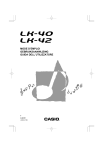
Lien public mis à jour
Le lien public vers votre chat a été mis à jour.
Caractéristiques clés
- 100 sonorités réalistes
- 100 motifs d'accompagnement automatique
- Banque de 100 morceaux intégrés
- Système d'apprentissage en trois étapes avec éclairage des touches
- Fonction d'accompagnement automatique avec variations
- Fonction de transposition
- Compatibilité MIDI
Questions fréquemment posées
Appuyez sur le bouton TONE, puis utilisez le clavier numérique pour entrer le numéro à deux chiffres de la sonorité que vous souhaitez sélectionner.
Sélectionnez un morceau de la banque de morceaux, puis appuyez sur le bouton STEP 1, STEP 2 ou STEP 3 pour commencer l'apprentissage en suivant l'éclairage des touches.
Réglez le sélecteur POWER/MODE sur CASIO CHORD ou FINGERED, puis jouez un accord sur le clavier d'accompagnement. Le clavier reproduira automatiquement le rythme, la basse et les accords appropriés.